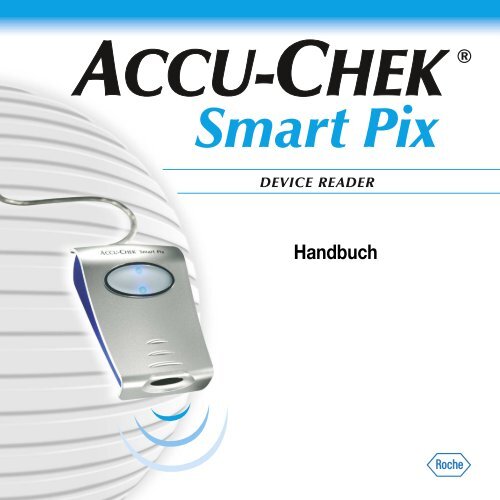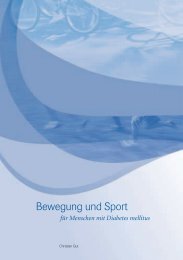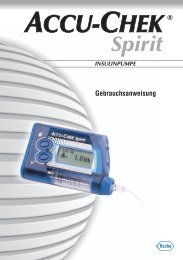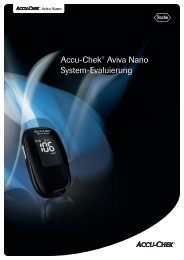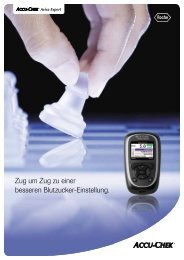Accu-Chek Smart Pix - bei Accu-Chek
Accu-Chek Smart Pix - bei Accu-Chek
Accu-Chek Smart Pix - bei Accu-Chek
- TAGS
- smart
- www.accu-chek.ch
Erfolgreiche ePaper selbst erstellen
Machen Sie aus Ihren PDF Publikationen ein blätterbares Flipbook mit unserer einzigartigen Google optimierten e-Paper Software.
<strong>Smart</strong> <strong>Pix</strong><br />
DEVICE READER<br />
Handbuch
<strong>Accu</strong>-<strong>Chek</strong> <strong>Smart</strong> <strong>Pix</strong> Handbuch<br />
Ausgabe vom April 2009<br />
© 2009, Roche Diagnostics GmbH<br />
Alle Rechte vorbehalten<br />
ACCU-CHEK, ACCU-CHEK AVIVA, ACCU-CHEK AVIVA COMBO, ACCU-CHEK AVIVA NANO,<br />
ACCU-CHEK AVIVA EXPERT, ACCU-CHEK GO, ACCU-CHEK INTEGRA, ACCU-CHEK MOBILE,<br />
ACCU-CHEK PERFORMA, ACCU-CHEK SPIRIT, ACCU-CHEK SPIRIT COMBO, ACCU-CHEK SMART PIX,<br />
ADVANTAGE, CAMIT, COMBO, DISETRONIC, D-TRONPLUS, PERFORMA COMBO, PERFORMA EXPERT,<br />
PERFORMA NANO, VOICEMATE und LIVE LIFE. THE WAY YOU WANT. sind Marken von Roche.<br />
Andere Produkt- und Firmennamen sind Warenzeichen anderer Unternehmen.<br />
Informationen zur Produktsicherheit<br />
Dieses Gerät ist gemäß dem Internationalen Standard IEC 60 950 „Sicherheit von Einrichtungen der<br />
Informationstechnik“ gebaut und hat das Werk in sicherheitstechnisch einwandfreiem Zustand verlassen.<br />
Dieses Produkt erfüllt die Anforderungen der EU-Richtlinie 2004/108/EG vom 15. Dezember 2004 zur<br />
Angleichung der Rechtsvorschriften der Mitgliedstaaten über die elektromagnetische Verträglichkeit. Die<br />
Konformität mit der oben angegebenen Richtlinie wird durch das CE-Zeichen auf dem Gerät bestätigt.<br />
Das Gerät darf nur an der USB-Schnittstelle eines geeigneten Computers betrieben werden.<br />
Installation, Verwendung und Pflege des <strong>Accu</strong>-<strong>Chek</strong> <strong>Smart</strong> <strong>Pix</strong> Geräts liegen ausschließlich im<br />
Verantwortungsbereich des Benutzers.
<strong>Accu</strong>-<strong>Chek</strong> <strong>Smart</strong> <strong>Pix</strong> Inhalt<br />
Versionshinweis .........................................................................................................................................................................I-4<br />
1 <strong>Accu</strong>-<strong>Chek</strong> <strong>Smart</strong> <strong>Pix</strong> Systemübersicht .................................................................................................................1-1<br />
1.1 Gedruckte Symbole .................................................................................................................................................................1-3<br />
1.2 Übersicht <strong>Accu</strong>-<strong>Chek</strong> <strong>Smart</strong> <strong>Pix</strong> System ..........................................................................................................................1-4<br />
1.3 Übersicht <strong>Accu</strong>-<strong>Chek</strong> <strong>Smart</strong> <strong>Pix</strong> Leuchtsignale ............................................................................................................1-5<br />
1.4 Übersicht <strong>Accu</strong>-<strong>Chek</strong> <strong>Smart</strong> <strong>Pix</strong> Benutzeroberfläche .................................................................................................1-6<br />
2 <strong>Accu</strong>-<strong>Chek</strong> <strong>Smart</strong> <strong>Pix</strong> installieren ................................................................................................................................2-1<br />
2.1 Was Sie zur Nutzung des <strong>Accu</strong>-<strong>Chek</strong> <strong>Smart</strong> <strong>Pix</strong> Systems benötigen ...................................................................2-1<br />
2.2 <strong>Accu</strong>-<strong>Chek</strong> <strong>Smart</strong> <strong>Pix</strong> anschließen ....................................................................................................................................2-2<br />
Hinweis zu Sicherheitseinstellungen im Internet-Browser .......................................................................................2-3<br />
2.3 Abschließende Vorbereitungen ..........................................................................................................................................2-4<br />
2.4 <strong>Accu</strong>-<strong>Chek</strong> <strong>Smart</strong> <strong>Pix</strong> konfigurieren ..................................................................................................................................2-5<br />
Sprache wählen ........................................................................................................................................................................2-7<br />
Anzeigeoptionen .......................................................................................................................................................................2-8<br />
Persönliche Einstellungen .....................................................................................................................................................2-9<br />
Bericht-Einstellungen .......................................................................................................................................................... 2-11<br />
Konfiguration abschließen ................................................................................................................................................. 2-14<br />
3 Geräte vorbereiten.......................................................................................................................................................................3-1<br />
3.1 <strong>Accu</strong>-<strong>Chek</strong> Active ....................................................................................................................................................................3-4<br />
3.2 <strong>Accu</strong>-<strong>Chek</strong> Aviva/Aviva Nano .............................................................................................................................................3-5<br />
3.3 <strong>Accu</strong>-<strong>Chek</strong> Aviva Combo/Aviva Expert ............................................................................................................................3-6<br />
3.4 <strong>Accu</strong>-<strong>Chek</strong> Compact/Integra ...............................................................................................................................................3-7<br />
3.5 <strong>Accu</strong>-<strong>Chek</strong> Compact Plus .....................................................................................................................................................3-8<br />
3.6 <strong>Accu</strong>-<strong>Chek</strong> Go ...........................................................................................................................................................................3-9<br />
3.7 <strong>Accu</strong>-<strong>Chek</strong> Mobile ................................................................................................................................................................ 3-10<br />
3.8 <strong>Accu</strong>-<strong>Chek</strong> Sensor/Advantage ......................................................................................................................................... 3-11<br />
3.9 <strong>Accu</strong>-<strong>Chek</strong> Comfort .............................................................................................................................................................. 3-12<br />
3.10 <strong>Accu</strong>-<strong>Chek</strong> Performa/Performa Nano ........................................................................................................................... 3-13<br />
3.11 <strong>Accu</strong>-<strong>Chek</strong> Performa Combo/Performa Expert .......................................................................................................... 3-14<br />
3.12 <strong>Accu</strong>-<strong>Chek</strong> Pocket Compass Software ......................................................................................................................... 3-15<br />
3.13 <strong>Accu</strong>-<strong>Chek</strong> Voicemate Plus ............................................................................................................................................... 3-16<br />
3.14 Insulinpumpe <strong>Accu</strong>-<strong>Chek</strong> D-TRONplus (und Disetronic D-TRONplus) ........................................................... 3-17<br />
3.15 Insulinpumpe <strong>Accu</strong>-<strong>Chek</strong> Spirit ....................................................................................................................................... 3-18<br />
3.16 Insulinpumpe <strong>Accu</strong>-<strong>Chek</strong> Spirit Combo ....................................................................................................................... 3-19<br />
3.17 Hinweis zu Einstellungen der Uhrzeit <strong>bei</strong> <strong>Accu</strong>-<strong>Chek</strong> Insulinpumpen ............................................................. 3-20<br />
<strong>Accu</strong>-<strong>Chek</strong> <strong>Smart</strong> <strong>Pix</strong> Handbuch I-1
<strong>Accu</strong>-<strong>Chek</strong> <strong>Smart</strong> <strong>Pix</strong> Inhalt<br />
4 <strong>Accu</strong>-<strong>Chek</strong> Report ...................................................................................................................................................................... 4-1<br />
4.1 Berichte drucken ...................................................................................................................................................................... 4-2<br />
4.2 Blutzucker: Allgemeine Informationen zu den Berichten ......................................................................................... 4-3<br />
Berichtarten ............................................................................................................................................................................... 4-3<br />
Ausgewertete Daten ............................................................................................................................................................... 4-4<br />
Stile der Berichte ...................................................................................................................................................................... 4-5<br />
Grafische Elemente der Berichte ....................................................................................................................................... 4-6<br />
4.3 Blutzucker: Inhalte des Berichts .......................................................................................................................................4-10<br />
Gesamtverlauf .........................................................................................................................................................................4-10<br />
Tagesverlauf .............................................................................................................................................................................4-12<br />
Wochenverlauf ........................................................................................................................................................................4-14<br />
Diabetes-Einstellung ............................................................................................................................................................4-16<br />
Verteilung ..................................................................................................................................................................................4-18<br />
Tagebuch ..................................................................................................................................................................................4-19<br />
Übersicht ...................................................................................................................................................................................4-21<br />
Liste .............................................................................................................................................................................................4-23<br />
4.4 Insulinpumpe: Allgemeine Informationen zu den Berichten .................................................................................4-24<br />
Berichtarten .............................................................................................................................................................................4-24<br />
Grafische Elemente der Berichte .....................................................................................................................................4-25<br />
4.5 Insulinpumpe: Inhalte des Berichts .................................................................................................................................4-27<br />
Gesamtverlauf .........................................................................................................................................................................4-27<br />
Tagesverlauf .............................................................................................................................................................................4-28<br />
Wochenverlauf ........................................................................................................................................................................4-28<br />
Basalraten .................................................................................................................................................................................4-29<br />
Basal-Bolus ..............................................................................................................................................................................4-30<br />
Langzeit-Übersicht ................................................................................................................................................................4-31<br />
Listen ..........................................................................................................................................................................................4-32<br />
4.6 Blutzucker und Insulinpumpe: Kombinierter Bericht ...............................................................................................4-33<br />
Berichtarten .............................................................................................................................................................................4-34<br />
Grafische Elemente der Berichte .....................................................................................................................................4-34<br />
Gesamtverlauf .........................................................................................................................................................................4-35<br />
Tagesverlauf .............................................................................................................................................................................4-35<br />
Wochenverlauf ........................................................................................................................................................................4-36<br />
Übersicht ...................................................................................................................................................................................4-36<br />
Liste .............................................................................................................................................................................................4-40<br />
4.7 Daten extern auswerten ......................................................................................................................................................4-41<br />
4.8 Literaturhinweise zu den Berichten ................................................................................................................................4-43<br />
Low/High BG Index ...............................................................................................................................................................4-43<br />
I-2 <strong>Accu</strong>-<strong>Chek</strong> <strong>Smart</strong> <strong>Pix</strong> Handbuch
<strong>Accu</strong>-<strong>Chek</strong> <strong>Smart</strong> <strong>Pix</strong> Inhalt<br />
5 Fehleranzeigen und Problemlösungen....................................................................................................................5-1<br />
5.1 Fehler ohne Fehleranzeigen .................................................................................................................................................5-1<br />
5.2 Fehleranzeigen auf dem Gerät ............................................................................................................................................5-2<br />
6 Wartung..................................................................................................................................................................................................6-1<br />
6.1 <strong>Accu</strong>-<strong>Chek</strong> <strong>Smart</strong> <strong>Pix</strong> reinigen ............................................................................................................................................6-1<br />
6.2 Entsorgung ..................................................................................................................................................................................6-1<br />
7 Anhang....................................................................................................................................................................................................7-1<br />
7.1 Abkürzungen ..............................................................................................................................................................................7-1<br />
7.2 Technische Daten .....................................................................................................................................................................7-1<br />
7.3 Hinweise zur Beratung und zum Reparaturservice .....................................................................................................7-2<br />
7.4 Adressen Roche Diagnostics ...............................................................................................................................................7-3<br />
<strong>Accu</strong>-<strong>Chek</strong> <strong>Smart</strong> <strong>Pix</strong> Handbuch I-3
Versionshinweis<br />
Versionshinweis<br />
Dieses Handbuch ist gültig für das <strong>Accu</strong>-<strong>Chek</strong> <strong>Smart</strong> <strong>Pix</strong><br />
System, Software-Version 3.0. Sie können die Software-<br />
Version Ihres <strong>Accu</strong>-<strong>Chek</strong> <strong>Smart</strong> <strong>Pix</strong> Systems jederzeit in der<br />
Benutzeroberfläche (Browser-Fenster) überprüfen. Die Versionsangabe<br />
befindet sich am linken Rand der Menüleiste.<br />
Die jeweils aktuelle Software-Version des <strong>Accu</strong>-<strong>Chek</strong><br />
<strong>Smart</strong> <strong>Pix</strong> Systems (als installierbares Update) erhalten Sie<br />
auf Anfrage von Ihrer zuständigen Roche Diagnostics<br />
Niederlassung.<br />
I-4 <strong>Accu</strong>-<strong>Chek</strong> <strong>Smart</strong> <strong>Pix</strong> Handbuch
1 <strong>Accu</strong>-<strong>Chek</strong> <strong>Smart</strong> <strong>Pix</strong> Systemübersicht<br />
Kapitel 1, <strong>Accu</strong>-<strong>Chek</strong> <strong>Smart</strong> <strong>Pix</strong> Systemübersicht<br />
Das <strong>Accu</strong>-<strong>Chek</strong> <strong>Smart</strong> <strong>Pix</strong> System dient der einfachen und<br />
automatischen Auswertung von Blutzuckerwerten und<br />
Therapiedaten aus verschiedenen <strong>Accu</strong>-<strong>Chek</strong> Messgeräten<br />
und Insulinpumpen. Die Auswertungen werden in Form<br />
unterschiedlicher, einstellbarer Berichte auf einem Computer<br />
mittels eines Standard-Internet-Browsers angezeigt. Hiermit<br />
können die Auswertungen auch auf einem angeschlossenen<br />
Drucker ausgegeben werden.<br />
Solche Berichte werden (oft mit den entsprechenden Software-Produkten<br />
<strong>Accu</strong>-<strong>Chek</strong> Camit Pro oder <strong>Accu</strong>-<strong>Chek</strong><br />
Compass) erfolgreich in vielen Kliniken und Arztpraxen zur<br />
leichteren und schnelleren Beurteilung der Stoffwechsellage<br />
eingesetzt. Das <strong>Accu</strong>-<strong>Chek</strong> <strong>Smart</strong> <strong>Pix</strong> System besitzt eine<br />
ähnliche Funktionalität. Der Bedienungsaufwand jedoch<br />
reduziert sich auf eine simple und mittlerweile alltägliche<br />
Betätigung: Wenige Mausklicks am Computer genügen, um<br />
die fertige Auswertung am Bildschirm zu sehen oder<br />
gedruckt in Händen zu halten.<br />
<strong>Accu</strong>-<strong>Chek</strong> <strong>Smart</strong> <strong>Pix</strong> Handbuch 1-1
Kapitel 1, <strong>Accu</strong>-<strong>Chek</strong> <strong>Smart</strong> <strong>Pix</strong> Systemübersicht<br />
Die Vorgehensweise ist so einfach wie nur möglich:<br />
Messgerät zur Datenübertragung vorbereiten<br />
Messgerät vor das <strong>Accu</strong>-<strong>Chek</strong> <strong>Smart</strong> <strong>Pix</strong> Gerät legen<br />
Die Erstellung des Berichtes erfolgt automatisch und<br />
kann mit einem Internet-Browser am Computer<br />
betrachtet und gedruckt werden<br />
Auf den folgenden Seiten finden Sie ausführlichere Informationen<br />
zu den einzelnen Komponenten, deren Anwendung<br />
und zu den Inhalten der mit dem <strong>Accu</strong>-<strong>Chek</strong> <strong>Smart</strong> <strong>Pix</strong> System<br />
erstellten Berichte.<br />
Lesen Sie bitte diese Seiten aufmerksam durch. Was hier<br />
steht, sollten Sie wissen, um Ihr neues System erfolgreich<br />
einzusetzen. Wenn Sie darüber hinaus noch Fragen haben,<br />
finden Sie im Anhang hilfreiche Hinweise und Adressen, <strong>bei</strong><br />
denen Sie die gewünschten Antworten erhalten können.<br />
1-2 <strong>Accu</strong>-<strong>Chek</strong> <strong>Smart</strong> <strong>Pix</strong> Handbuch
1.1 Gedruckte Symbole<br />
Kapitel 1, <strong>Accu</strong>-<strong>Chek</strong> <strong>Smart</strong> <strong>Pix</strong> Systemübersicht<br />
In diesem Handbuch sind einige Textstellen durch Symbole<br />
besonders hervorgehoben. Bitte lesen Sie diese Textstellen<br />
sehr genau! Weitere Symbole befinden sich auf dem Typenschild<br />
des Gerätes und/oder auf der Verpackung.<br />
Symbol Name Beschreibung<br />
Warnung Auf dem Typenschild: Dokumentation beachten;<br />
Bitte beachten Sie die Sicherheitshinweise in der<br />
Gebrauchsanweisung des Gerätes.<br />
Warnung In der Gebrauchsanweisung: Weist auf wichtige Gesundheits-<br />
oder Sicherheitsinformationen hin.<br />
Dieses Symbol weist Sie auf wichtige Informationen hin.<br />
i<br />
REF<br />
SN<br />
Hersteller<br />
Artikelnummer<br />
Seriennummer<br />
Dieses Produkt entspricht den Anforderungen der EU-<br />
Richtlinie 2004/108/EG.<br />
Dieses Produkt erfüllt die gesetzlichen Anforderungen der<br />
Volksrepublik China an die Verwendung bestimmter Stoffe<br />
in elektronischen Produkten.<br />
US Patent angemeldet (US 2007/0055799)<br />
<strong>Accu</strong>-<strong>Chek</strong> <strong>Smart</strong> <strong>Pix</strong> Handbuch 1-3
Kapitel 1, <strong>Accu</strong>-<strong>Chek</strong> <strong>Smart</strong> <strong>Pix</strong> Systemübersicht<br />
1.2 Übersicht <strong>Accu</strong>-<strong>Chek</strong> <strong>Smart</strong> <strong>Pix</strong> System<br />
2<br />
1<br />
3<br />
4<br />
5<br />
Das System besteht aus folgenden Komponenten, die hier<br />
kurz beschrieben werden.<br />
1 <strong>Accu</strong>-<strong>Chek</strong> <strong>Smart</strong> <strong>Pix</strong> Gerät: Die zentrale Komponente<br />
des Systems. Dieses Gerät ist die Schnittstelle<br />
zu den verschiedenen <strong>Accu</strong>-<strong>Chek</strong> Messgeräten und<br />
Insulinpumpen und enthält gleichzeitig die Elektronik<br />
und die Programme zur Aufbereitung der eingelesenen<br />
Daten und Messwerte. Die erstellten Auswertungen<br />
werden vorübergehend im Gerät gespeichert<br />
und können mit einem Internet-Browser betrachtet<br />
werden.<br />
2 USB-Stecker zum Anschluss an den Computer.<br />
3 Leuchtfeld zur Anzeige der Betriebszustände (siehe<br />
Seite 1-5).<br />
4 Infrarot-Fenster zur Kommunikation mit<br />
<strong>Accu</strong>-<strong>Chek</strong> Messgeräten und Insulinpumpen.<br />
5 Auf der Geräte-Unterseite befindet sich eine Halterung<br />
für einen <strong>Accu</strong>-<strong>Chek</strong> IR Key. Dieses Zubehörteil<br />
kann hier platzsparend und sicher aufbewahrt werden,<br />
wenn es nicht benötigt wird. Der <strong>Accu</strong>-<strong>Chek</strong><br />
IR Key ermöglicht die Infrarot-Datenübertragung mit<br />
<strong>Accu</strong>-<strong>Chek</strong> Messgeräten, die keine eingebaute Infrarot-Schnittstelle<br />
besitzen (<strong>Accu</strong>-<strong>Chek</strong> Sensor und<br />
<strong>Accu</strong>-<strong>Chek</strong> Comfort). In den genannten Geräten wird<br />
er zur Datenübertragung an Stelle des Code-Chips<br />
eingesetzt.<br />
Der <strong>Accu</strong>-<strong>Chek</strong> IR Key ist als Zubehörteil (REF<br />
0 3307778190) erhältlich, wenn Sie ihn nicht schon<br />
von Ihrem Händler oder Roche Diagnostics erhalten<br />
haben.<br />
Ohne Abbildung:<br />
6 Handbuch (dieses Dokument)<br />
1-4 <strong>Accu</strong>-<strong>Chek</strong> <strong>Smart</strong> <strong>Pix</strong> Handbuch
1.3 Übersicht <strong>Accu</strong>-<strong>Chek</strong> <strong>Smart</strong> <strong>Pix</strong> Leuchtsignale<br />
7<br />
8<br />
9<br />
10<br />
Kapitel 1, <strong>Accu</strong>-<strong>Chek</strong> <strong>Smart</strong> <strong>Pix</strong> Systemübersicht<br />
Das <strong>Accu</strong>-<strong>Chek</strong> <strong>Smart</strong> <strong>Pix</strong> System signalisiert verschiedene<br />
Betriebszustände mit dem Leuchtfeld auf der Geräteoberseite.<br />
Auf diesem Leuchtfeld können folgende Anzeigen<br />
erscheinen:<br />
7 Aus:<br />
Das <strong>Accu</strong>-<strong>Chek</strong> <strong>Smart</strong> <strong>Pix</strong> Gerät ist nicht an einen<br />
Computer angesteckt oder dieser ist nicht eingeschaltet.<br />
8 Zentrale Leuchtfläche<br />
Leuchtet durchgehend: Auswertung steht am<br />
Computer bereit, Ruhezustand.<br />
Blinkt langsam: Fehler<br />
9 Leuchtpunkte oben/unten<br />
Blinken gleichzeitig ca. einmal pro Sekunde: Gerät ist<br />
betriebsbereit und sucht aktiv nach Messgeräten<br />
oder Insulinpumpen.<br />
Blinken gleichzeitig schnell: Datenübertragung<br />
10 Leuchtpunkte links/rechts<br />
Blinken gleichzeitig langsam: Aufbereitung der<br />
Berichtsdaten<br />
Software-Updates für das <strong>Accu</strong>-<strong>Chek</strong> <strong>Smart</strong> <strong>Pix</strong> System<br />
können über den Computer installiert werden.<br />
Während ein solches Update installiert wird, blinken<br />
abwechselnd die Leuchtfläche 8 und (gemeinsam)<br />
die Leuchtpunkte 9 und 10.<br />
<strong>Accu</strong>-<strong>Chek</strong> <strong>Smart</strong> <strong>Pix</strong> Handbuch 1-5
Kapitel 1, <strong>Accu</strong>-<strong>Chek</strong> <strong>Smart</strong> <strong>Pix</strong> Systemübersicht<br />
1.4 Übersicht <strong>Accu</strong>-<strong>Chek</strong> <strong>Smart</strong> <strong>Pix</strong> Benutzeroberfläche<br />
13 14<br />
11<br />
12<br />
Das <strong>Accu</strong>-<strong>Chek</strong> <strong>Smart</strong> <strong>Pix</strong> System besitzt eine Benutzeroberfläche,<br />
die in Standard-Internet-Browsern angezeigt<br />
wird. Sie benötigen keine Internet-Verbindung, wenn Sie das<br />
<strong>Accu</strong>-<strong>Chek</strong> <strong>Smart</strong> <strong>Pix</strong> System verwenden möchten, die entsprechenden<br />
Seiten sind im Gerät selbst gespeichert und<br />
können dort aufgerufen werden. Die Benutzeroberfläche ist<br />
für eine Bildschirmauflösung von minimal 1024 x 768 <strong>Pix</strong>eln<br />
optimiert.<br />
11 Internet-Browser (Microsoft Internet Explorer,<br />
Firefox)<br />
12 Schaltflächen zum Aufruf verschiedener Funktionen<br />
(kontextabhängig):<br />
• Einstellungen<br />
Bericht erstellen (Drucken)<br />
Bericht löschen<br />
Gerät lesen<br />
13 Navigationsleiste zum Aufrufen der einzelnen Seiten<br />
(Berichte und Einstellungen), die dann im Anzeigebereich<br />
14 dargestellt werden<br />
14 Anzeigebereich für Berichte und Einstellungen<br />
Auch wenn Ihnen im Internet-Browser selbst diverse<br />
Funktionen zur Verfügung stehen (z.B. Navigation<br />
vor/zurück, Aktualisieren, Drucken usw.), empfehlen<br />
wir Ihnen, statt dessen ausschließlich die entsprechenden<br />
Funktionen in der <strong>Accu</strong>-<strong>Chek</strong> <strong>Smart</strong> <strong>Pix</strong><br />
Benutzeroberfläche einzusetzen. Das <strong>Accu</strong>-<strong>Chek</strong><br />
<strong>Smart</strong> <strong>Pix</strong> System besitzt z.B. mehrere Möglichkeiten,<br />
Ausdrucke zu gestalten. Diese Möglichkeiten stehen<br />
Ihnen nicht zur Verfügung, wenn Sie die Standardfunktionen<br />
des Browsers nutzen.<br />
Eine detaillierte Beschreibung der verschiedenen Elemente<br />
finden Sie im Kapitel 2.4, „<strong>Accu</strong>-<strong>Chek</strong> <strong>Smart</strong> <strong>Pix</strong> konfigurieren“<br />
und im Kapitel 4, „<strong>Accu</strong>-<strong>Chek</strong> Report“.<br />
1-6 <strong>Accu</strong>-<strong>Chek</strong> <strong>Smart</strong> <strong>Pix</strong> Handbuch<br />
i
2 <strong>Accu</strong>-<strong>Chek</strong> <strong>Smart</strong> <strong>Pix</strong> installieren<br />
2.1 Was Sie zur Nutzung des <strong>Accu</strong>-<strong>Chek</strong> <strong>Smart</strong> <strong>Pix</strong> Systems benötigen<br />
Kapitel 2, <strong>Accu</strong>-<strong>Chek</strong> <strong>Smart</strong> <strong>Pix</strong> installieren<br />
Sie können das <strong>Accu</strong>-<strong>Chek</strong> <strong>Smart</strong> <strong>Pix</strong> System an jeden Computer,<br />
der die nötigen Systemvoraussetzungen erfüllt (siehe<br />
unten), anschließen. Weitere Schritte sind nicht erforderlich,<br />
um die grundsätzliche Betriebsfähigkeit herzustellen. Es ist<br />
auch nicht erforderlich, zusätzliche Software zu installieren.<br />
Allerdings sollten Sie das Gerät vor dem ersten Einsatz entsprechend<br />
Ihrer Wünsche und mit Ihren persönlichen<br />
diabetesbezogenen Daten konfigurieren, um anschließend<br />
individuell angepasste und korrekte Auswertungen zu<br />
erhalten.<br />
Sie finden folgende Komponenten im Lieferumfang:<br />
<strong>Accu</strong>-<strong>Chek</strong> <strong>Smart</strong> <strong>Pix</strong> Gerät mit USB-Anschluss<br />
Handbuch auf CD-ROM<br />
Kurzanleitung<br />
Stofftasche zur Aufbewahrung des <strong>Accu</strong>-<strong>Chek</strong><br />
<strong>Smart</strong> <strong>Pix</strong> Gerätes<br />
Darüber hinaus benötigen Sie:<br />
Einen PC mit einer freien USB-Schnittstelle<br />
Betriebssystem Microsoft Windows 2000 (Service<br />
Pack 4), XP oder Vista (älteren Systemen fehlt die<br />
integrierte USB-Unterstützung)<br />
Einen installierten Internet-Browser (z.B. Microsoft<br />
Internet Explorer 5.x und neuer, Firefox 1.x und neuer)<br />
Da die Benutzeroberfläche des <strong>Accu</strong>-<strong>Chek</strong> <strong>Smart</strong> <strong>Pix</strong><br />
Systems für eine Bildschirmauflösung von 1024 x 768<br />
<strong>Pix</strong>eln optimiert ist, sollten Sie einen Monitor verwenden,<br />
der auf diese Auflösung (oder höher) eingestellt ist<br />
Wenn Sie die Berichte ausdrucken möchten,<br />
benötigen Sie außerdem einen am PC angeschlossenen<br />
Drucker<br />
<strong>Accu</strong>-<strong>Chek</strong> <strong>Smart</strong> <strong>Pix</strong> Handbuch 2-1
Kapitel 2, <strong>Accu</strong>-<strong>Chek</strong> <strong>Smart</strong> <strong>Pix</strong> installieren<br />
2.2 <strong>Accu</strong>-<strong>Chek</strong> <strong>Smart</strong> <strong>Pix</strong> anschließen<br />
Stecken Sie den USB-Stecker des <strong>Accu</strong>-<strong>Chek</strong> <strong>Smart</strong> <strong>Pix</strong><br />
Gerätes an eine freie USB-Buchse Ihres Computers. Sie können<br />
dies sowohl <strong>bei</strong> aus- als auch <strong>bei</strong> eingeschaltetem Computer<br />
tun. Das <strong>Accu</strong>-<strong>Chek</strong> <strong>Smart</strong> <strong>Pix</strong> Gerät wird über diese<br />
Verbindung auch mit Strom versorgt und benötigt daher<br />
weder Batterien noch Netzteil.<br />
Nachdem Sie das <strong>Accu</strong>-<strong>Chek</strong> <strong>Smart</strong> <strong>Pix</strong> Gerät angesteckt und<br />
ggf. den Computer eingeschaltet haben, werden die zentrale<br />
Leuchtfläche und die Leuchtpunkte rechts und links eingeschaltet.<br />
Gleichzeitig wird das <strong>Accu</strong>-<strong>Chek</strong> <strong>Smart</strong> <strong>Pix</strong> System<br />
am Computer als Wechseldatenträger erkannt (ähnlich einem<br />
USB-Memory Stick). Dann beginnen die Leuchtpunkte oben<br />
und unten langsam zu blinken. Das <strong>Accu</strong>-<strong>Chek</strong> <strong>Smart</strong> <strong>Pix</strong> System<br />
ist bereit, Daten aus einem Gerät einzulesen.<br />
2-2 <strong>Accu</strong>-<strong>Chek</strong> <strong>Smart</strong> <strong>Pix</strong> Handbuch
Kapitel 2, <strong>Accu</strong>-<strong>Chek</strong> <strong>Smart</strong> <strong>Pix</strong> installieren<br />
Hinweis zu Sicherheitseinstellungen im Internet-<br />
Browser<br />
Das <strong>Accu</strong>-<strong>Chek</strong> <strong>Smart</strong> <strong>Pix</strong> System kann verschiedene Internet-Browser<br />
zur Anzeige und Druckausgabe der Messgeräte-Daten<br />
verwenden. Hier können individuell oder durch<br />
die Browserinstallation vorgegebene Einstellungen die Ar<strong>bei</strong>t<br />
mit dem <strong>Accu</strong>-<strong>Chek</strong> <strong>Smart</strong> <strong>Pix</strong> System beeinflussen.<br />
Das <strong>Accu</strong>-<strong>Chek</strong> <strong>Smart</strong> <strong>Pix</strong> System benutzt Seiten mit sogenannten<br />
„aktiven Inhalten“ (Java Script). Diese aktiven<br />
Inhalte können durch entsprechende Sicherheitseinstellungen<br />
im Browser unterbunden werden und führen in diesem<br />
Fall möglicherweise zu Warnmeldungen oder eingeschränkter<br />
Funktion. Prüfen Sie in diesem Fall die entsprechenden<br />
Einstellungen im Browser, um eine reibungslose<br />
Funktion zu gewährleisten. Sie können in vielen Fällen (z.B.<br />
über die Benutzeranmeldung am PC oder über Benutzerprofile<br />
im Browser) unterschiedliche Sicherheitseinstellungen<br />
für das Internet und die Ar<strong>bei</strong>t mit dem <strong>Accu</strong>-<strong>Chek</strong> <strong>Smart</strong> <strong>Pix</strong><br />
System anlegen.<br />
Wenn Sie die Sicherheitseinstellungen des Browsers entsprechend<br />
wählen („Ausführung aktiver Inhalte in Dateien<br />
auf dem lokalen Computer zulassen“ o.ä.), können Sie ohne<br />
weitere Einschränkungen mit dem <strong>Accu</strong>-<strong>Chek</strong> <strong>Smart</strong> <strong>Pix</strong> System<br />
ar<strong>bei</strong>ten.<br />
Hinweis zu Abbildungen in diesem Handbuch<br />
Berücksichtigen Sie bitte, dass alle in diesem Handbuch verwendeten<br />
Abbildungen von Bildschirminhalten (Screenshots)<br />
sowohl in ihrem optischen Erscheinungsbild als auch<br />
inhaltlich nur als Beispiel dienen. Das tatsächliche Aussehen<br />
hängt vom verwendeten Betriebssystem, dem verwendeten<br />
Internet-Browser und ggf. den persönlichen Systemeinstellungen<br />
ab. Die angezeigten Inhalte hängen sowohl von Ihren<br />
Einstellungen des <strong>Accu</strong>-<strong>Chek</strong> <strong>Smart</strong> <strong>Pix</strong> Systems als auch<br />
von den eingelesenen Messgeräte- bzw. Insulinpumpendaten<br />
ab.<br />
<strong>Accu</strong>-<strong>Chek</strong> <strong>Smart</strong> <strong>Pix</strong> Handbuch 2-3
Kapitel 2, <strong>Accu</strong>-<strong>Chek</strong> <strong>Smart</strong> <strong>Pix</strong> installieren<br />
2.3 Abschließende Vorbereitungen<br />
Die Leuchtfläche des <strong>Accu</strong>-<strong>Chek</strong> <strong>Smart</strong> <strong>Pix</strong> Geräts beginnt<br />
zu blinken, sobald das Gerät an einem eingeschalteten Computer<br />
angeschlossen ist. Es gibt mehrere unterschiedliche<br />
Leuchtsignale, die verschiedene Betriebszustände signalisieren<br />
(siehe Seite 1-5). Nach dem Einstecken des <strong>Accu</strong>-<strong>Chek</strong><br />
<strong>Smart</strong> <strong>Pix</strong> Gerätes bzw. nach dem Einschalten des Computers<br />
signalisieren folgende Sachverhalte die einwandfreie<br />
Funktion:<br />
Im Leuchtfeld blinken die Leuchtpunkte oben/unten<br />
langsam (ca. einmal pro Sekunde). Diese Anzeige<br />
signalisiert Betriebsbereitschaft und die aktive Suche<br />
nach Messgeräten bzw. Insulinpumpen.<br />
Windows (XP) öffnet automatisch ein Fenster, das den<br />
Inhalt des Wechseldatenträgers (<strong>Smart</strong><strong>Pix</strong>) als Ordner<br />
anzeigt.<br />
Sofern dies nicht geschieht (z.B. <strong>bei</strong> Windows 2000)<br />
öffnen Sie auf Ihrem Computer das Fenster Ar<strong>bei</strong>tsplatz<br />
mit einem Doppelklick. Hier wird <strong>Smart</strong><strong>Pix</strong> als<br />
Wechseldatenträger angezeigt.<br />
Doppelklicken Sie auf <strong>Smart</strong><strong>Pix</strong> (Wechseldatenträger),<br />
um die Inhalte anzuzeigen. Sie sehen jetzt einen Ordner<br />
REPORT, die Datei START.HTM sowie ggf. noch<br />
weitere Dateien und Ordner.<br />
Wenn Sie alle genannnten Punkte an Ihrem Computer so<br />
nachvollziehen können, dann ist das <strong>Accu</strong>-<strong>Chek</strong> <strong>Smart</strong> <strong>Pix</strong><br />
System jetzt bereit, Daten aus einem Messgerät oder einer<br />
Insulinpumpe zu lesen. Sie sollten aber zuerst die nachfolgend<br />
beschriebene Konfiguration vornehmen, um die<br />
Berichte individuell und korrekt zu gestalten.<br />
Falls Sie diese kurze Überprüfung nicht erfolgreich abschließen<br />
konnten (z.B. der Wechseldatenträger nicht angezeigt<br />
wird) finden Sie in Kapitel 5 Hinweise zu möglichen Fehlerursachen.<br />
2-4 <strong>Accu</strong>-<strong>Chek</strong> <strong>Smart</strong> <strong>Pix</strong> Handbuch
2.4 <strong>Accu</strong>-<strong>Chek</strong> <strong>Smart</strong> <strong>Pix</strong> konfigurieren<br />
Kapitel 2, <strong>Accu</strong>-<strong>Chek</strong> <strong>Smart</strong> <strong>Pix</strong> installieren<br />
Das <strong>Accu</strong>-<strong>Chek</strong> <strong>Smart</strong> <strong>Pix</strong> System gibt Ihnen die Möglichkeit,<br />
das Erscheinungsbild und die verwendeten Grundparameter<br />
(z.B. Sprache, Grundeinstellung Englisch) der Berichte nach<br />
Ihren Wünschen zu gestalten. Um diese Konfiguration (vor<br />
der ersten Anwendung) vorzunehmen, öffnen Sie jetzt die<br />
„Benutzeroberfläche“ des <strong>Accu</strong>-<strong>Chek</strong> <strong>Smart</strong> <strong>Pix</strong> Systems , die<br />
in der Datei START.HTM auf dem Wechseldatenträger angelegt<br />
ist.<br />
Öffnen Sie die Datei START.HTM mit einem Doppelklick.<br />
Jetzt wird gleichzeitig der auf Ihrem Computer<br />
eingestellte Standard-Internet-Browser gestartet und<br />
die <strong>Accu</strong>-<strong>Chek</strong> <strong>Smart</strong> <strong>Pix</strong> Benutzeroberfläche<br />
geladen.<br />
Klicken Sie (einmal, wie in Browsern üblich) auf die<br />
Schaltfläche Einstellungen (Settings). Das <strong>Accu</strong>-<strong>Chek</strong><br />
<strong>Smart</strong> <strong>Pix</strong> Gerät beendet jetzt den Suchmodus (die<br />
zentrale Leuchtfläche leuchtet dauerhaft).<br />
Sie sehen jetzt die Seite mit der Zusammenfassung (Summary)<br />
der aktuell gültigen Einstellungen (rechts) und die<br />
Navigationsleiste mit den Verknüpfungen zu den einzelnen<br />
Einstellbereichen (links). Folgende Einstellmöglichkeiten sind<br />
vorhanden<br />
Sprache (Language)<br />
Anzeigeoptionen (Display Options) für Anzeigeformate<br />
und Jahresangabe<br />
Persönliche Einstellungen (Personal Setup) für Name<br />
und Zeitblöcke<br />
Bericht-Einstellungen (Report Setup)<br />
Auf den folgenden Seiten finden Sie ausführliche Beschreibungen<br />
der einzelnen Einstellbereiche. Nehmen Sie am besten<br />
zuerst die Einstellung der von Ihnen bevorzugten<br />
Sprache vor, damit auch die Benutzeroberfläche der weiteren<br />
Einstellungen in dieser Sprache angezeigt wird.<br />
<strong>Accu</strong>-<strong>Chek</strong> <strong>Smart</strong> <strong>Pix</strong> Handbuch 2-5
Kapitel 2, <strong>Accu</strong>-<strong>Chek</strong> <strong>Smart</strong> <strong>Pix</strong> installieren<br />
Hinweis zum Speichern der Konfigurationen: Je nach<br />
verwendetem Betriebssystem und Browser kann die Reaktion<br />
auf das Speichern der nachfolgenden Einstellung unterschiedlich<br />
sein:<br />
Es ist möglich, dass geänderte Einstellungen (z.B.<br />
Persönliche Einstellungen) nicht sofort angezeigt werden.<br />
Laden Sie in diesem Fall die Seite neu (mit der<br />
entsprechenden Schaltfläche im Browser).<br />
Es ist ebenfalls möglich, dass während der Durchführung<br />
von Einstellungen weitere Browserfenster geöffnet<br />
werden. Schließen Sie diese einfach nach<br />
Abschluss aller Einstellungen.<br />
2-6 <strong>Accu</strong>-<strong>Chek</strong> <strong>Smart</strong> <strong>Pix</strong> Handbuch
Sprache wählen<br />
Kapitel 2, <strong>Accu</strong>-<strong>Chek</strong> <strong>Smart</strong> <strong>Pix</strong> installieren<br />
Klicken Sie in der Navigationsleiste auf die Verknüpfung<br />
Sprache (Language). Im Anzeigebereich wird jetzt ein Aufklapp-Listenfeld<br />
mit allen verfügbaren Sprachen dargestellt,<br />
in der Grundeinstellung ist hier English eingestellt. Wählen<br />
Sie die Sprache, die sowohl für die Bildschirmdarstellung im<br />
Browser als auch für die Ausdrucke verwendet werden soll.<br />
Klicken Sie auf den nach unten weisenden Pfeil, um<br />
die Auswahlliste zu öffnen.<br />
Klicken Sie auf die gewünschte Sprache, um diese<br />
auszuwählen.<br />
Wenn Sie die Auswahl geändert haben, klicken Sie auf<br />
die Schaltfläche Speichern (Save), um die getroffene<br />
Auswahl an das <strong>Accu</strong>-<strong>Chek</strong> <strong>Smart</strong> <strong>Pix</strong> System zu übermitteln.<br />
Bestätigen Sie im folgenden Dialogfeld die<br />
Umstellung auf die neue Sprache.<br />
Wenn Sie diese Seite verlassen (z.B. durch einen Klick<br />
auf eine andere Verknüpfung oder Schließen des<br />
Browsers), ohne die Auswahl zu speichern, bleibt eine<br />
vorgenommene Änderung ohne Auswirkung.<br />
<strong>Accu</strong>-<strong>Chek</strong> <strong>Smart</strong> <strong>Pix</strong> Handbuch 2-7<br />
i
Kapitel 2, <strong>Accu</strong>-<strong>Chek</strong> <strong>Smart</strong> <strong>Pix</strong> installieren<br />
Anzeigeoptionen<br />
Klicken Sie in der Navigationsleiste auf die Verknüpfung<br />
Anzeigeoptionen. Im Anzeigebereich werden jetzt die Optionen<br />
für die entsprechenden Formate dargestellt. Wählen<br />
Sie hier die folgenden Einstellungen:<br />
Das Datums- und Zeitformat.<br />
Die typischerweise ar<strong>bei</strong>tsfreien Tage des Wochenendes.<br />
Diese werden in einigen Auswertungen<br />
besonders hervorgehoben.<br />
Das laufende Jahr (nur zur Auswertung von Daten aus<br />
Messgeräten, die keine Einstellung der Jahreszahl<br />
erlauben).<br />
Die Vorgehensweise zur Auswahl ist <strong>bei</strong> allen Optionen<br />
identisch:<br />
Klicken Sie auf den nach unten weisenden Pfeil, um<br />
die Auswahlliste zu öffnen.<br />
Klicken Sie auf die gewünschte Einstellung, um diese<br />
auszuwählen.<br />
Wenn Sie alle gewünschten Einstellungen auf dieser<br />
Seite abgeschlossen haben, klicken Sie auf die Schaltfläche<br />
Speichern, um die getroffene Auswahl an das<br />
<strong>Accu</strong>-<strong>Chek</strong> <strong>Smart</strong> <strong>Pix</strong> System zu übermitteln.<br />
Wenn Sie diese Seite verlassen (z.B. durch einen Klick<br />
auf eine andere Verknüpfung oder Schließen des<br />
Browsers), ohne die Auswahl zu speichern, bleibt eine<br />
vorgenommene Änderung ohne Auswirkung.<br />
2-8 <strong>Accu</strong>-<strong>Chek</strong> <strong>Smart</strong> <strong>Pix</strong> Handbuch<br />
i
Persönliche Einstellungen<br />
Kapitel 2, <strong>Accu</strong>-<strong>Chek</strong> <strong>Smart</strong> <strong>Pix</strong> installieren<br />
Klicken Sie in der Navigationsleiste auf die Verknüpfung<br />
Persönliche Einstellungen. Im Anzeigebereich werden jetzt die<br />
Optionen dargestellt.<br />
Die Eingabefelder für die Personalisierung der Ausdrucke<br />
(hier kann z.B. auch der Name einer Arztpraxis<br />
oder Apotheke eingetragen werden). An dieser Stelle<br />
können die gewünschten Texte eingegeben werden.<br />
Die Länge der jeweiligen Texte ist begrenzt. Wählen<br />
Sie dementsprechend Abkürzungen oder verwenden<br />
Sie eine weitere Zeile für Ihre Eingaben.<br />
Einstellung der Zeitbereiche. Durch Einstellung von<br />
Zeitbereichen unterteilen Sie einen 24-stündigen Tag<br />
in acht Zeitabschnitte, die durch wesentliche regelmäßige<br />
Ereignisse (z.B. die Hauptmahlzeiten) eingegrenzt<br />
sind. Für jeden Zeitabschnitt kann die Startzeit<br />
festgelegt werden, die Endzeit ergibt sich automatisch<br />
mit der nachfolgenden Startzeit.<br />
Diese hier eingestellten Zeitbereiche werden in Berichten zur<br />
optischen bzw. chronologischen Unterteilung immer dann<br />
verwendet, wenn keine entsprechenden Informationen aus<br />
dem Messgerät bzw. der Insulinpumpe vorliegen. Sie können<br />
die Zeitbereiche jeweils in 30-Minuten-Intervallen ändern.<br />
Klicken Sie (rechts neben der Anzeige einer Startzeit)<br />
auf den nach oben weisenden Pfeil, um diese auf<br />
einen späteren Zeitpunkt zu verschieben.<br />
Klicken Sie (rechts neben der Anzeige einer Startzeit)<br />
auf den nach unten weisenden Pfeil, um diese auf<br />
einen früheren Zeitpunkt zu verschieben.<br />
Wenn Sie alle gewünschten Einstellungen auf dieser<br />
Seite abgeschlossen haben, klicken Sie auf die Schaltfläche<br />
Speichern.<br />
<strong>Accu</strong>-<strong>Chek</strong> <strong>Smart</strong> <strong>Pix</strong> Handbuch 2-9
Kapitel 2, <strong>Accu</strong>-<strong>Chek</strong> <strong>Smart</strong> <strong>Pix</strong> installieren<br />
Im Gegensatz zu allen anderen Einstellungen müssen<br />
diese hier in einer Textdatei direkt auf dem Wechseldatenträger<br />
(<strong>Accu</strong>-<strong>Chek</strong> <strong>Smart</strong> <strong>Pix</strong>) gespeichert werden,<br />
wie nachfolgend beschrieben. Wenn Sie diese<br />
Seite verlassen (z.B. durch einen Klick auf eine<br />
andere Verknüpfung oder Schließen des Browsers),<br />
ohne die Auswahl zu speichern, bleibt eine vorgenommene<br />
Änderung ohne Auswirkung.<br />
Sobald Sie im Bereich Persönliche Einstellungen auf die<br />
Schaltfläche Speichern klicken, öffnet sich im Browser ein<br />
weiteres Fenster mit Text, der Ihre Einstellungen für diesen<br />
Bereich enthält. Gehen Sie nun folgendermaßen vor:<br />
Klicken Sie auf die Verknüpfung Speichern am<br />
unteren Ende des Textes oder<br />
wählen Sie im Menü Datei den Befehl Speichern<br />
unter...<br />
Im folgenden Dialogfeld wählen Sie den Speicherort, den<br />
Namen und weitere Dateiattribute:<br />
Wählen Sie als Speicherort den Wechseldatenträger<br />
(<strong>Accu</strong>-<strong>Chek</strong> <strong>Smart</strong> <strong>Pix</strong>).<br />
Die folgenden Einstellungen sind vorgegeben und<br />
dürfen (wenn angezeigt) nicht geändert werden:<br />
– Name „Settings“<br />
– Dateityp „Textdatei (*.txt)“<br />
– Codierung „Unicode (UTF-8)“<br />
Wenn alle Eingaben stimmen, klicken Sie auf die<br />
Schaltfläche Speichern und schließen Sie das Textfenster<br />
mit dem Schließfeld (oben rechts am<br />
Fenster).<br />
Die so erzeugte Textdatei wird vom <strong>Accu</strong>-<strong>Chek</strong> <strong>Smart</strong> <strong>Pix</strong><br />
System gelesen, die Angaben werden dauerhaft (bis zur<br />
nächsten Änderung) in die Einstellungen des <strong>Accu</strong>-<strong>Chek</strong><br />
<strong>Smart</strong> <strong>Pix</strong> Systems übernommen. Die Datei wird anschließend<br />
gelöscht.<br />
2-10 <strong>Accu</strong>-<strong>Chek</strong> <strong>Smart</strong> <strong>Pix</strong> Handbuch<br />
i
Bericht-Einstellungen<br />
Kapitel 2, <strong>Accu</strong>-<strong>Chek</strong> <strong>Smart</strong> <strong>Pix</strong> installieren<br />
Klicken Sie in der Navigationsleiste auf die Verknüpfung<br />
Bericht-Einstellungen. Im Anzeigebereich werden jetzt die<br />
Optionen für die künftig zu erstellenden Berichte dargestellt.<br />
Wählen Sie hier die folgenden Einstellungen:<br />
Den Zeitbereich für die zu erstellenden Berichte,<br />
getrennt für Blutzucker-Messgeräte (1, 2, 4, 6, 8, 10<br />
oder 12 Wochen) und Insulinpumpen (1, 2 oder 4<br />
Wochen).<br />
Den Zielbereich für Blutzucker-Messwerte, gekennzeichnet<br />
durch einen oberen und unteren Grenzwert<br />
sowie die Hypo(glykämie)grenze. Diese Werte können<br />
evtl. auch extern in feineren Abstufungen konfiguriert<br />
worden sein. In diesem Fall sind die Werte grau dargestellt.<br />
Falls Sie solche Werte ändern möchten, steht<br />
Ihnen hier aber nur die normale (und begrenzte) Auswahl<br />
vordefinierter Werte zur Verfügung.<br />
Den Grafik-Stil der Auswertungen. Diese Auswahl<br />
beeinflusst den Detaillierungsgrad der grafischen<br />
Darstellung.<br />
Die Sortierung angezeigter Listen (auf- oder absteigend<br />
sortiert).<br />
Die Verwendung eines oder mehrerer Messgeräte zur<br />
gemeinsamen Auswertung der Daten.<br />
Zeitbereich wählen<br />
Klicken Sie, getrennt für Blutzucker-Messgeräte und<br />
Insulinpumpen, auf den nach unten weisenden Pfeil,<br />
um die Auswahlliste zu öffnen.<br />
Klicken Sie auf den gewünschten Zeitbereich, um diesen<br />
auszuwählen.<br />
<strong>Accu</strong>-<strong>Chek</strong> <strong>Smart</strong> <strong>Pix</strong> Handbuch 2-11
Kapitel 2, <strong>Accu</strong>-<strong>Chek</strong> <strong>Smart</strong> <strong>Pix</strong> installieren<br />
Zielbereich<br />
Klicken Sie, getrennt für Untergrenze und Obergrenze<br />
auf den nach unten weisenden Pfeil, um die Auswahlliste<br />
zu öffnen.<br />
Klicken Sie auf den gewünschten Wert, um diesen<br />
auszuwählen.<br />
Klicken Sie zur Angabe der Hypogrenze auf den nach<br />
unten weisenden Pfeil, um die Auswahlliste zu öffnen.<br />
Klicken Sie auf den gewünschten Wert, um diesen<br />
auszuwählen.<br />
Bevorzugte Berichtsausführung<br />
Einige grafisch aufbereitete Berichte können in zwei unterschiedlichen<br />
Stilen dargestellt werden. Diese Stile unterscheiden<br />
sich in erster Linie im Grad der Detaillierung.<br />
Berichte in der Ausführung Detailliert stellen präzise<br />
Verläufe mit allen Einzelwerten dar. Die Berichtsausführung<br />
Tendenzen erlaubt (unter Verzicht auf einzelne Wertangaben)<br />
eine leichte Interpretation von Verläufen und<br />
Entwicklungen. Sie können die Berichtsausführung für die<br />
Berichte Gesamtverlauf, Tagesverlauf und Wochenverlauf<br />
jeweils separat einstellen.<br />
Detaillierte Informationen zu den Unterschieden dieser<br />
Berichtausführungen finden Sie im Abschnitt „Stile der<br />
Berichte“ auf Seite 4-5.<br />
Sortierung der Listen<br />
Sowohl für Blutzucker- als auch Insulinpumpeninformationen<br />
gibt es Berichte, die in Listenform dargestellt werden.<br />
Mit dieser Einstellung können Sie wählen, ob die Liste mit<br />
dem neuesten oder mit dem ältesten Wert<br />
beginnt.<br />
2-12 <strong>Accu</strong>-<strong>Chek</strong> <strong>Smart</strong> <strong>Pix</strong> Handbuch
Messgeräte gemeinsam auswerten<br />
Kapitel 2, <strong>Accu</strong>-<strong>Chek</strong> <strong>Smart</strong> <strong>Pix</strong> installieren<br />
Wenn Sie mehr als nur ein Messgerät (z.B. eines tagsüber/<br />
eines nachts) verwenden, ist es sinnvoll, die Daten aller<br />
Messgeräte gemeinsam in den Berichten darzustellen. Sie<br />
können bis zu drei Messgeräte gemeinsam auswerten. Wählen<br />
Sie mit dieser Option, ob Sie nur eines oder mehrere<br />
Messgeräte auswerten möchten.<br />
Um die Daten gemeinsam und richtig auswerten zu<br />
können, sollten alle verwendeten Messgeräte die<br />
gleiche Datums- und Zeiteinstellung besitzen. Nur in<br />
diesem Fall können aus den Auswertungen auch therapierelevante<br />
Schlüsse gezogen werden.<br />
Wenn Sie alle gewünschten Einstellungen auf dieser<br />
Seite abgeschlossen haben, klicken Sie auf die Schaltfläche<br />
Speichern, um die getroffene Auswahl an das<br />
<strong>Accu</strong>-<strong>Chek</strong> <strong>Smart</strong> <strong>Pix</strong> System zu übermitteln.<br />
Wenn Sie diese Seite verlassen (z.B. durch einen Klick<br />
auf eine andere Verknüpfung oder Schließen des<br />
Browsers), ohne die Auswahl zu speichern, bleibt eine<br />
vorgenommene Änderung ohne Auswirkung.<br />
<strong>Accu</strong>-<strong>Chek</strong> <strong>Smart</strong> <strong>Pix</strong> Handbuch 2-13<br />
i<br />
i
Kapitel 2, <strong>Accu</strong>-<strong>Chek</strong> <strong>Smart</strong> <strong>Pix</strong> installieren<br />
Konfiguration abschließen<br />
Wenn Sie alle Einstellungen wunschgemäß vorgenommen<br />
haben und sogleich ein Messgerät oder eine Insulinpumpe<br />
auslesen möchten, bereiten Sie bitte zunächst das Gerät entsprechend<br />
vor (siehe Kapitel 3). Klicken Sie dann auf die<br />
Schaltfläche Gerät lesen (startet den Suchmodus).<br />
Beachten Sie zum Suchmodus bitte die folgenden Punkte:<br />
Wenn Sie den Suchmodus per Mausklick auf die<br />
Schaltfläche Gerät lesen auslösen, wird dieser nach<br />
einer gewissen Zeit automatisch beendet, sofern kein<br />
Gerät gefunden wird. In diesem Fall erfolgt eine entsprechende<br />
Fehlermeldung.<br />
Wenn Sie das <strong>Accu</strong>-<strong>Chek</strong> <strong>Smart</strong> <strong>Pix</strong> Gerät aus- und<br />
wieder einstecken (bzw. den Computer zwischenzeitlich<br />
aus- und später wieder einschalten), wird das<br />
Gerät automatisch in den Suchmodus versetzt. Dieser<br />
ist jedoch nicht zeitbegrenzt und läuft so lange, bis<br />
ein Gerät gefunden wird.<br />
Wenn Sie sich also nach den Einstellungen zuerst mit der<br />
Vorbereitung der Geräte oder anderen Fragestellungen vertraut<br />
machen möchten, stecken Sie das <strong>Accu</strong>-<strong>Chek</strong> <strong>Smart</strong> <strong>Pix</strong><br />
Gerät von der USB-Schnittstelle ab und wieder an. Hierdurch<br />
wird das Gerät in den dauerhaften Suchmodus versetzt und<br />
Sie müssen die folgenden Schritte nicht innerhalb eines<br />
begrenzten Zeitrahmens durchführen.<br />
Beim Abstecken des USB-Kabels schließt sich möglicherweise<br />
das Browserfenster. Öffnen Sie in diesem Fall einfach<br />
erneut die Datei START.HTM mit einem Doppelklick, nachdem<br />
Sie das <strong>Accu</strong>-<strong>Chek</strong> <strong>Smart</strong> <strong>Pix</strong> Gerät wieder angesteckt haben.<br />
2-14 <strong>Accu</strong>-<strong>Chek</strong> <strong>Smart</strong> <strong>Pix</strong> Handbuch
3 Geräte vorbereiten<br />
Kapitel 3, Geräte vorbereiten<br />
Das <strong>Accu</strong>-<strong>Chek</strong> <strong>Smart</strong> <strong>Pix</strong> System kann Daten aus den<br />
folgenden Geräten auslesen und auswerten:<br />
<strong>Accu</strong>-<strong>Chek</strong> Active<br />
<strong>Accu</strong>-<strong>Chek</strong> Aviva/Aviva Nano<br />
<strong>Accu</strong>-<strong>Chek</strong> Aviva Combo/Aviva Expert<br />
<strong>Accu</strong>-<strong>Chek</strong> Compact/Integra<br />
<strong>Accu</strong>-<strong>Chek</strong> Compact Plus<br />
<strong>Accu</strong>-<strong>Chek</strong> Go<br />
<strong>Accu</strong>-<strong>Chek</strong> Mobile<br />
<strong>Accu</strong>-<strong>Chek</strong> Performa/Performa Nano<br />
<strong>Accu</strong>-<strong>Chek</strong> Performa Combo/Performa Expert<br />
<strong>Accu</strong>-<strong>Chek</strong> Voicemate Plus<br />
sowie aus der<br />
<strong>Accu</strong>-<strong>Chek</strong> Pocket Compass Software für Handhelds<br />
Unter Verwendung eines <strong>Accu</strong>-<strong>Chek</strong> IR Key (Zubehör) können<br />
folgende Messgeräte ebenfalls für die Übertragung von<br />
Daten benutzt werden:<br />
<strong>Accu</strong>-<strong>Chek</strong> Advantage<br />
<strong>Accu</strong>-<strong>Chek</strong> Comfort<br />
<strong>Accu</strong>-<strong>Chek</strong> Sensor<br />
Die folgenden Insulinpumpen sind für die Übertragung von<br />
Daten an das <strong>Accu</strong>-<strong>Chek</strong> <strong>Smart</strong> <strong>Pix</strong> System geeignet:<br />
<strong>Accu</strong>-<strong>Chek</strong> D-TRONplus<br />
Disetronic D-TRON (plus)<br />
<strong>Accu</strong>-<strong>Chek</strong> Spirit<br />
<strong>Accu</strong>-<strong>Chek</strong> Spirit Combo<br />
Hinweis: Nicht alle Geräte sind in allen Ländern verfügbar.<br />
<strong>Accu</strong>-<strong>Chek</strong> <strong>Smart</strong> <strong>Pix</strong> Handbuch 3-1
Kapitel 3, Geräte vorbereiten<br />
Diese Geräte benötigen zum Teil unterschiedliche Vorbereitungen,<br />
um Daten an das <strong>Accu</strong>-<strong>Chek</strong> <strong>Smart</strong> <strong>Pix</strong> System zu<br />
übermitteln. Auf den folgenden Seiten finden Sie zu jedem<br />
Gerät eine Beschreibung der Vorgehensweise, die zur erfolgreichen<br />
Auswertung der gespeicherten Daten führt. Diese<br />
Informationen finden Sie bzw. der Anwender auch in den<br />
Gebrauchsanweisungen der Messgeräte und Insulinpumpen<br />
bzw. der <strong>Accu</strong>-<strong>Chek</strong> Pocket Compass Software.<br />
Legen Sie immer nur ein Gerät gleichzeitig zur Datenübertragung<br />
bereit. Ansonsten könnten gleichzeitige<br />
Kommunikationsversuche die Übertragung stören.<br />
Vermeiden Sie auch mögliche Störungen durch Infrarot-Schnittstellen<br />
anderer Geräte, wie z.B. Laptops<br />
oder Mobiltelefone.<br />
Vermeiden Sie direkte Fremdlichteinstrahlung (z.B.<br />
Sonnenlicht), da diese die Übertragung stören kann.<br />
Wenn Sie die Daten mehrerer Geräte gemeinsam<br />
auswerten möchten (z.B. Messgerät und Insulinpumpe<br />
oder mehrere Messgeräte), dann klicken Sie<br />
zwischen den Datenübertragungen nicht auf die<br />
Schaltfläche Bericht löschen. Starten Sie die Datenübertragung<br />
weiterer Geräte einfach, indem Sie nach<br />
Abschluss jeder Übertragung auf die Schaltfläche<br />
Gerät lesen klicken.<br />
Wenn Sie die Daten von Insulinpumpen und Messgeräten<br />
gemeinsam auswerten möchten, dann müssen<br />
diese Geräte synchron sein, d.h. die Datums- und<br />
Uhrzeiteinstellungen aller beteiligten Geräte müssen<br />
übereinstimmen. Abweichungen bis zu maximal<br />
± 5 Minuten werden toleriert, <strong>bei</strong> größeren Abweichungen<br />
werden keine kombinierten Berichte erstellt.<br />
3-2 <strong>Accu</strong>-<strong>Chek</strong> <strong>Smart</strong> <strong>Pix</strong> Handbuch<br />
i<br />
i<br />
i<br />
i
Kapitel 3, Geräte vorbereiten<br />
Alle nachgenannten Beschreibungen gehen von folgenden<br />
Bedingungen aus:<br />
Das <strong>Accu</strong>-<strong>Chek</strong> <strong>Smart</strong> <strong>Pix</strong> Gerät ist bereits am<br />
Computer angesteckt.<br />
Der Computer ist eingeschaltet, das Betriebssystem<br />
ist gestartet.<br />
Das <strong>Accu</strong>-<strong>Chek</strong> <strong>Smart</strong> <strong>Pix</strong> Gerät signalisiert durch<br />
langsames Blinken der Leuchtpunkte oben/unten (ca.<br />
einmal pro Sekunde) die Bereitschaft zur Datenübertragung.<br />
Falls Sie die Datei START.HTM bereits am Browser<br />
geöffnet haben, sehen Sie nebenstehendes Bild<br />
(Suchmodus).<br />
<strong>Accu</strong>-<strong>Chek</strong> <strong>Smart</strong> <strong>Pix</strong> Handbuch 3-3
Kapitel 3, Geräte vorbereiten<br />
3.1 <strong>Accu</strong>-<strong>Chek</strong> Active<br />
Das Messgerät <strong>Accu</strong>-<strong>Chek</strong> Active besitzt eine eingebaute<br />
Infrarot-Schnittstelle zur Datenübertragung. Um Daten aus<br />
diesen Geräten auszulesen, gehen Sie folgendermaßen vor:<br />
Legen Sie das Gerät in maximal 10 cm Abstand zum<br />
Infrarot-Fenster des <strong>Accu</strong>-<strong>Chek</strong> <strong>Smart</strong> <strong>Pix</strong> Gerätes.<br />
Beide Infrarot-Fenster müssen einander zugewandt<br />
sein.<br />
Schalten Sie das Messgerät ein, indem Sie die Taste M<br />
länger als 3 Sekunden gedrückt halten.<br />
Im Display erscheint die Anzeige „PC“, die Datenübertragung<br />
startet automatisch.<br />
3-4 <strong>Accu</strong>-<strong>Chek</strong> <strong>Smart</strong> <strong>Pix</strong> Handbuch
3.2 <strong>Accu</strong>-<strong>Chek</strong> Aviva/Aviva Nano<br />
Kapitel 3, Geräte vorbereiten<br />
Das Messgerät <strong>Accu</strong>-<strong>Chek</strong> Aviva/Aviva Nano besitzt eine<br />
eingebaute Infrarot-Schnittstelle zur Datenübertragung. Um<br />
Daten aus diesen Geräten auszulesen, gehen Sie folgendermaßen<br />
vor:<br />
Legen Sie das Gerät in maximal 10 cm Abstand zum<br />
Infrarot-Fenster des <strong>Accu</strong>-<strong>Chek</strong> <strong>Smart</strong> <strong>Pix</strong> Gerätes.<br />
Beide Infrarot-Fenster müssen einander zugewandt<br />
sein.<br />
Schalten Sie das Messgerät ein, indem Sie die Tasten<br />
und so lange gleichzeitig gedrückt halten, bis<br />
im Display zwei abwechselnd blinkende Pfeile<br />
erscheinen. Die Datenübertragung startet<br />
automatisch.<br />
<strong>Accu</strong>-<strong>Chek</strong> <strong>Smart</strong> <strong>Pix</strong> Handbuch 3-5
Kapitel 3, Geräte vorbereiten<br />
3.3 <strong>Accu</strong>-<strong>Chek</strong> Aviva Combo/Aviva Expert<br />
10:02 2 Feb 09<br />
BZ-Test<br />
Bolusvorschlag<br />
Pumpe<br />
Meine Daten<br />
Einstellungen<br />
10:00 2 Feb 09<br />
Daten ansehen<br />
Daten hinzufügen<br />
Berichte<br />
Datenübertragung<br />
Menü<br />
Datenübertragung<br />
Daten werden übertragen<br />
Datenübertragung<br />
Abgeschlossen<br />
Das Messgerät <strong>Accu</strong>-<strong>Chek</strong> Aviva Combo/Aviva Expert besitzt<br />
eine eingebaute Infrarot-Schnittstelle zur Datenübertragung.<br />
Um Daten aus diesen Geräten auszulesen, gehen Sie folgendermaßen<br />
vor:<br />
Legen Sie das Gerät in maximal 10 cm Abstand zum<br />
Infrarot-Fenster des <strong>Accu</strong>-<strong>Chek</strong> <strong>Smart</strong> <strong>Pix</strong> Gerätes.<br />
Beide Infrarot-Fenster müssen einander zugewandt<br />
sein.<br />
Wählen Sie im Hauptmenü die Option Meine Daten<br />
und drücken Sie .<br />
Wählen Sie Datenübertragung und drücken Sie .<br />
Die Daten werden jetzt übertragen. Wenn die Datenübertragung<br />
beendet ist, öffnet sich für drei Sekunden das Display<br />
Abgeschlossen. Anschließend schaltet sich das Messgerät<br />
ab.<br />
Wenn Sie das Messgerät <strong>Accu</strong>-<strong>Chek</strong> Aviva Combo<br />
zusammen mit einer Insulinpumpe <strong>Accu</strong>-<strong>Chek</strong><br />
Spirit Combo benutzen, sollten Sie immer <strong>bei</strong>de<br />
Geräte gemeinsam auslesen, um möglichst vollständige<br />
Informationen (besonders zu Bolusmengen und<br />
Basalrate) zu erhalten.<br />
3-6 <strong>Accu</strong>-<strong>Chek</strong> <strong>Smart</strong> <strong>Pix</strong> Handbuch<br />
i
3.4 <strong>Accu</strong>-<strong>Chek</strong> Compact/Integra<br />
Kapitel 3, Geräte vorbereiten<br />
Das Messgerät <strong>Accu</strong>-<strong>Chek</strong> Compact/Integra besitzt eine<br />
eingebaute Infrarot-Schnittstelle zur Datenübertragung. Um<br />
Daten aus diesen Geräten auszulesen, gehen Sie<br />
folgendermaßen vor:<br />
Legen Sie das Gerät in maximal 10 cm Abstand zum<br />
Infrarot-Fenster des <strong>Accu</strong>-<strong>Chek</strong> <strong>Smart</strong> <strong>Pix</strong> Gerätes.<br />
Beide Infrarot-Fenster müssen einander zugewandt<br />
sein.<br />
Schalten Sie das Messgerät ein, indem Sie die Tasten<br />
SET und MEMO gleichzeitig drücken. Das Gerät ist<br />
jetzt eingeschaltet und befindet sich im Datenübertragungs-Modus,<br />
ohne einen neuen Teststreifen auszugeben.<br />
Im Display erscheinen zwei Pfeile, die Datenübertragung<br />
startet automatisch.<br />
<strong>Accu</strong>-<strong>Chek</strong> <strong>Smart</strong> <strong>Pix</strong> Handbuch 3-7
Kapitel 3, Geräte vorbereiten<br />
3.5 <strong>Accu</strong>-<strong>Chek</strong> Compact Plus<br />
Das Messgerät <strong>Accu</strong>-<strong>Chek</strong> Compact Plus besitzt eine eingebaute<br />
Infrarot-Schnittstelle zur Datenübertragung. Um Daten<br />
aus diesen Geräten auszulesen, gehen Sie folgendermaßen<br />
vor:<br />
Legen Sie das Gerät in maximal 10 cm Abstand zum<br />
Infrarot-Fenster des <strong>Accu</strong>-<strong>Chek</strong> <strong>Smart</strong> <strong>Pix</strong> Gerätes.<br />
Beide Infrarot-Fenster müssen einander zugewandt<br />
sein.<br />
Schalten Sie das Messgerät ein, indem Sie die Tasten<br />
S und M gleichzeitig drücken. Das Gerät ist jetzt eingeschaltet<br />
und befindet sich im Datenübertragungs-<br />
Modus, ohne einen neuen Teststreifen auszugeben.<br />
Im Display erscheinen zwei Pfeile, die Datenübertragung<br />
startet automatisch.<br />
3-8 <strong>Accu</strong>-<strong>Chek</strong> <strong>Smart</strong> <strong>Pix</strong> Handbuch
3.6 <strong>Accu</strong>-<strong>Chek</strong> Go<br />
Kapitel 3, Geräte vorbereiten<br />
Das Messgerät <strong>Accu</strong>-<strong>Chek</strong> Go besitzt eine eingebaute Infrarot-Schnittstelle<br />
zur Datenübertragung. Um Daten aus diesen<br />
Geräten auszulesen, gehen Sie folgendermaßen vor:<br />
Legen Sie das Gerät in maximal 10 cm Abstand zum<br />
Infrarot-Fenster des <strong>Accu</strong>-<strong>Chek</strong> <strong>Smart</strong> <strong>Pix</strong> Gerätes.<br />
Beide Infrarot-Fenster müssen einander zugewandt<br />
sein.<br />
Schalten Sie das Messgerät ein, indem Sie die Taste M<br />
länger als 3 Sekunden gedrückt halten.<br />
Im Display erscheint die Anzeige „PC“, die Datenübertragung<br />
startet automatisch.<br />
Wenn Sie das Messgerät <strong>Accu</strong>-<strong>Chek</strong> Go in dieser Version<br />
besitzen, gehen Sie folgendermaßen vor:<br />
Legen Sie das Gerät in maximal 10 cm Abstand zum<br />
Infrarot-Fenster des <strong>Accu</strong>-<strong>Chek</strong> <strong>Smart</strong> <strong>Pix</strong> Gerätes.<br />
Beide Infrarot-Fenster müssen einander zugewandt<br />
sein.<br />
Schalten Sie das Messgerät ein, indem Sie die Tasten<br />
und gleichzeitig drücken.<br />
Im Display erscheint die Anzeige „PC“, die Datenübertragung<br />
startet automatisch.<br />
<strong>Accu</strong>-<strong>Chek</strong> <strong>Smart</strong> <strong>Pix</strong> Handbuch 3-9
Kapitel 3, Geräte vorbereiten<br />
3.7 <strong>Accu</strong>-<strong>Chek</strong> Mobile<br />
Das Messgerät <strong>Accu</strong>-<strong>Chek</strong> Mobile besitzt eine eingebaute<br />
Infrarot-Schnittstelle zur Datenübertragung. Um Daten aus<br />
diesen Geräten auszulesen, gehen Sie folgendermaßen vor:<br />
Legen Sie das Gerät in maximal 10 cm Abstand zum<br />
Infrarot-Fenster des <strong>Accu</strong>-<strong>Chek</strong> <strong>Smart</strong> <strong>Pix</strong> Gerätes.<br />
Beide Infrarot-Fenster müssen einander zugewandt<br />
sein.<br />
Halten Sie die Tasten und so lange gedrückt,<br />
bis sich das Messgerät einschaltet.<br />
Warten Sie, bis der Anzeigentest beendet ist und das<br />
Menü Daten senden angezeigt wird.<br />
Wählen Sie im Menü Daten Senden die Option Zur<br />
Auswertung und drücken Sie .<br />
Die Verbindung wird jetzt hergestellt und die Daten werden<br />
übertragen. Wenn die Datenübertragung beendet ist, öffnet<br />
sich für zwei Sekunden das Display Übertragung beendet.<br />
Anschließend schaltet sich das Messgerät ab.<br />
3-10 <strong>Accu</strong>-<strong>Chek</strong> <strong>Smart</strong> <strong>Pix</strong> Handbuch
3.8 <strong>Accu</strong>-<strong>Chek</strong> Sensor/Advantage<br />
5<br />
Kapitel 3, Geräte vorbereiten<br />
Die Messgeräte <strong>Accu</strong>-<strong>Chek</strong> Sensor/Advantage benutzen die<br />
Kontakte zum Code-Chip als Schnittstelle zur Datenübertragung.<br />
Um Daten aus diesen Geräten auszulesen, gehen Sie<br />
folgendermaßen vor:<br />
Lassen Sie das Gerät für den gesamten Vorgang ausgeschaltet.<br />
Entnehmen Sie den Code-Chip aus dem Messgerät.<br />
Entnehmen Sie den <strong>Accu</strong>-<strong>Chek</strong> IR Key 5 aus dem<br />
Schacht auf der Rückseite des <strong>Accu</strong>-<strong>Chek</strong> <strong>Smart</strong> <strong>Pix</strong><br />
Gerätes (sofern Sie ihn dort aufbewahren).<br />
Stecken Sie den <strong>Accu</strong>-<strong>Chek</strong> IR Key anstelle des Code-<br />
Chips in das Messgerät.<br />
Legen Sie das Gerät in maximal 10 cm Abstand zum<br />
Infrarot-Fenster des <strong>Accu</strong>-<strong>Chek</strong> <strong>Smart</strong> <strong>Pix</strong> Gerätes.<br />
Beide Infrarot-Fenster müssen einander zugewandt<br />
sein.<br />
Die Datenübertragung beginnt automatisch.<br />
Wenn die Datenübertragung abgeschlossen ist und der<br />
Bericht am Bildschirm vorliegt:<br />
Entnehmen Sie den <strong>Accu</strong>-<strong>Chek</strong> IR Key aus dem Messgerät<br />
und platzieren ihn wieder am üblichen Aufbewahrungsort<br />
(z.B. Schacht auf der Rückseite des<br />
<strong>Accu</strong>-<strong>Chek</strong> <strong>Smart</strong> <strong>Pix</strong> Gerätes).<br />
Stecken Sie den Code-Chip wieder ins Messgerät.<br />
<strong>Accu</strong>-<strong>Chek</strong> <strong>Smart</strong> <strong>Pix</strong> Handbuch 3-11
Kapitel 3, Geräte vorbereiten<br />
3.9 <strong>Accu</strong>-<strong>Chek</strong> Comfort<br />
5<br />
Das Messgerät <strong>Accu</strong>-<strong>Chek</strong> Comfort benutzt die Kontakte<br />
zum Code-Chip als Schnittstelle zur Datenübertragung. Um<br />
Daten aus diesem Gerät auszulesen, gehen Sie folgendermaßen<br />
vor:<br />
Lassen Sie das Gerät für den gesamten Vorgang ausgeschaltet.<br />
Entnehmen Sie den Code-Chip aus dem Messgerät.<br />
Entnehmen Sie den <strong>Accu</strong>-<strong>Chek</strong> IR Key 5 aus dem<br />
Schacht auf der Rückseite des <strong>Accu</strong>-<strong>Chek</strong> <strong>Smart</strong> <strong>Pix</strong><br />
Gerätes (sofern Sie ihn dort aufbewahren).<br />
Stecken Sie den <strong>Accu</strong>-<strong>Chek</strong> IR Key anstelle des Code-<br />
Chips in das Messgerät.<br />
Legen Sie das Gerät in maximal 10 cm Abstand zum<br />
Infrarot-Fenster des <strong>Accu</strong>-<strong>Chek</strong> <strong>Smart</strong> <strong>Pix</strong> Gerätes.<br />
Beide Infrarot-Fenster müssen einander zugewandt<br />
sein.<br />
Die Datenübertragung beginnt automatisch.<br />
Wenn die Datenübertragung abgeschlossen ist und der<br />
Bericht am Bildschirm vorliegt:<br />
Entnehmen Sie den <strong>Accu</strong>-<strong>Chek</strong> IR Key aus dem Messgerät<br />
und platzieren ihn wieder am üblichen Aufbewahrungsort<br />
(z.B. Schacht auf der Rückseite des<br />
<strong>Accu</strong>-<strong>Chek</strong> <strong>Smart</strong> <strong>Pix</strong> Gerätes).<br />
Stecken Sie den Code-Chip wieder ins Messgerät.<br />
3-12 <strong>Accu</strong>-<strong>Chek</strong> <strong>Smart</strong> <strong>Pix</strong> Handbuch
3.10 <strong>Accu</strong>-<strong>Chek</strong> Performa/Performa Nano<br />
Kapitel 3, Geräte vorbereiten<br />
Das Messgerät <strong>Accu</strong>-<strong>Chek</strong> Performa/Performa Nano besitzt<br />
eine eingebaute Infrarot-Schnittstelle zur Datenübertragung.<br />
Um Daten aus diesen Geräten auszulesen, gehen Sie folgendermaßen<br />
vor:<br />
Legen Sie das Gerät in maximal 10 cm Abstand zum<br />
Infrarot-Fenster des <strong>Accu</strong>-<strong>Chek</strong> <strong>Smart</strong> <strong>Pix</strong> Gerätes.<br />
Beide Infrarot-Fenster müssen einander zugewandt<br />
sein.<br />
Schalten Sie das Messgerät ein, indem Sie die Tasten<br />
und so lange gleichzeitig gedrückt halten, bis<br />
im Display zwei abwechselnd blinkende Pfeile<br />
erscheinen. Die Datenübertragung startet<br />
automatisch.<br />
<strong>Accu</strong>-<strong>Chek</strong> <strong>Smart</strong> <strong>Pix</strong> Handbuch 3-13
Kapitel 3, Geräte vorbereiten<br />
3.11 <strong>Accu</strong>-<strong>Chek</strong> Performa Combo/Performa Expert<br />
10:02 2 Feb 09<br />
BZ-Test<br />
Bolusvorschlag<br />
Pumpe<br />
Meine Daten<br />
Einstellungen<br />
10:00 2 Feb 09<br />
Daten ansehen<br />
Daten hinzufügen<br />
Berichte<br />
Datenübertragung<br />
Menü<br />
Datenübertragung<br />
Daten werden übertragen<br />
Datenübertragung<br />
Abgeschlossen<br />
Das Messgerät <strong>Accu</strong>-<strong>Chek</strong> Performa Combo/Performa<br />
Expert besitzt eine eingebaute Infrarot-Schnittstelle zur<br />
Datenübertragung. Um Daten aus diesen Geräten auszulesen,<br />
gehen Sie folgendermaßen vor:<br />
Legen Sie das Gerät in maximal 10 cm Abstand zum<br />
Infrarot-Fenster des <strong>Accu</strong>-<strong>Chek</strong> <strong>Smart</strong> <strong>Pix</strong> Gerätes.<br />
Beide Infrarot-Fenster müssen einander zugewandt<br />
sein.<br />
Wählen Sie im Hauptmenü die Option Meine Daten<br />
und drücken Sie .<br />
Wählen Sie Datenübertragung und drücken Sie .<br />
Die Daten werden jetzt übertragen. Wenn die Datenübertragung<br />
beendet ist, öffnet sich für drei Sekunden das Display<br />
Abgeschlossen. Anschließend schaltet sich das Messgerät<br />
ab.<br />
Wenn Sie das Messgerät <strong>Accu</strong>-<strong>Chek</strong> Performa<br />
Combo zusammen mit einer Insulinpumpe<br />
<strong>Accu</strong>-<strong>Chek</strong> Spirit Combo benutzen, sollten Sie immer<br />
<strong>bei</strong>de Geräte gemeinsam auslesen, um möglichst<br />
vollständige Informationen (besonders zu Bolusmengen<br />
und Basalrate) zu erhalten.<br />
3-14 <strong>Accu</strong>-<strong>Chek</strong> <strong>Smart</strong> <strong>Pix</strong> Handbuch<br />
i
3.12 <strong>Accu</strong>-<strong>Chek</strong> Pocket Compass Software<br />
<strong>Accu</strong>-<strong>Chek</strong> 10:05 20.3.05<br />
Datenübertragung<br />
Tagebuch<br />
Auswertung<br />
Gesundheitsdaten<br />
Optionen<br />
Datenexport<br />
Datenübertragung...<br />
Abbrechen<br />
Datenübertragung 20.3.05<br />
Menü<br />
Datenimport<br />
Datenexport<br />
Sync. Geräte<br />
Information<br />
Kapitel 3, Geräte vorbereiten<br />
Die Software <strong>Accu</strong>-<strong>Chek</strong> Pocket Compass nutzt die Infrarot-<br />
Schnittstelle eines Handheld-Computers zur Datenübertragung.<br />
Um Daten aus dem Handheld auszulesen, gehen Sie<br />
folgendermaßen vor:<br />
Legen Sie den Handheld in maximal 10 cm Abstand<br />
zum Infrarot-Fenster des <strong>Accu</strong>-<strong>Chek</strong> <strong>Smart</strong> <strong>Pix</strong><br />
Gerätes. Beide Infrarot-Fenster müssen einander<br />
zugewandt sein.<br />
Schalten Sie den Handheld ein und starten Sie die<br />
Software <strong>Accu</strong>-<strong>Chek</strong> Pocket Compass.<br />
Tippen Sie im Hauptmenü auf Datenübertragung.<br />
Tippen Sie anschließend auf Datenexport.<br />
Die Datenübertragung beginnt automatisch.<br />
<strong>Accu</strong>-<strong>Chek</strong> <strong>Smart</strong> <strong>Pix</strong> Handbuch 3-15
Kapitel 3, Geräte vorbereiten<br />
3.13 <strong>Accu</strong>-<strong>Chek</strong> Voicemate Plus<br />
Das Sprachgerät <strong>Accu</strong>-<strong>Chek</strong> Voicemate Plus besitzt eine eingebaute<br />
Infrarot-Schnittstelle zur Datenübertragung. Um<br />
Daten aus diesen Geräten auszulesen, gehen Sie folgendermaßen<br />
vor:<br />
Legen Sie das Gerät in maximal 10 cm Abstand zum<br />
Infrarot-Fenster des <strong>Accu</strong>-<strong>Chek</strong> <strong>Smart</strong> <strong>Pix</strong> Gerätes.<br />
Beide Infrarot-Fenster müssen einander zugewandt<br />
sein. Beim <strong>Accu</strong>-<strong>Chek</strong> Voicemate Plus Sprachgerät<br />
befindet sich die Infrarotschnittstelle an der rechten<br />
Geräteseite auf Höhe des Zahlenblocks.<br />
Schalten Sie das Sprachgerät ein, drücken Sie die<br />
Taste 0 und zweimal die Taste 3 (Menü Datenübertragung,<br />
Daten über IR zum PC übertragen).<br />
Die Datenübertragung startet automatisch.<br />
3-16 <strong>Accu</strong>-<strong>Chek</strong> <strong>Smart</strong> <strong>Pix</strong> Handbuch
3.14 Insulinpumpe <strong>Accu</strong>-<strong>Chek</strong> D-TRONplus (und Disetronic D-TRONplus)<br />
Kapitel 3, Geräte vorbereiten<br />
Die Insulinpumpe <strong>Accu</strong>-<strong>Chek</strong> D-TRONplus (Disetronic<br />
D-TRONplus) besitzt eine eingebaute Infrarot-Schnittstelle<br />
zur Datenübertragung. Um Daten aus diesen Geräten auszulesen,<br />
gehen Sie folgendermaßen vor:<br />
Legen Sie das Gerät in maximal 10 cm Abstand zum<br />
Infrarot-Fenster des <strong>Accu</strong>-<strong>Chek</strong> <strong>Smart</strong> <strong>Pix</strong> Gerätes.<br />
Beide Infrarot-Fenster müssen einander zugewandt<br />
sein.<br />
Stellen Sie sicher, dass sich Ihre <strong>Accu</strong>-<strong>Chek</strong> (Disetronic)<br />
D-TRONplus Insulinpumpe im Modus STOP<br />
befindet und dass die Tastensperre (KeyLock) deaktiviert<br />
oder entsperrt ist.<br />
Drücken Sie 4 x die Taste , um die Funktion<br />
„Datenübertragung“ anzuwählen.<br />
Bestätigen Sie die Auswahl mit der Taste . Die eingebaute<br />
Infrarot-Schnittstelle ist jetzt aktiv und die<br />
Datenübertragung beginnt automatisch.<br />
Wenn die Datenübertragung abgeschlossen ist und der<br />
Bericht am Bildschirm vorliegt:<br />
Drücken Sie die Taste , um den Datenübertragungsmodus<br />
zu beenden.<br />
Nehmen Sie die Insulinpumpe wieder in Betrieb<br />
(Modus RUN), um die Insulinzufuhr über die Basalrate<br />
nicht länger als nötig zu unterbrechen.<br />
<strong>Accu</strong>-<strong>Chek</strong> <strong>Smart</strong> <strong>Pix</strong> Handbuch 3-17
Kapitel 3, Geräte vorbereiten<br />
3.15 Insulinpumpe <strong>Accu</strong>-<strong>Chek</strong> Spirit<br />
15:29 26.05<br />
DATEN-<br />
KOMMUNIKATION<br />
DATENTRANSFER<br />
Die Insulinpumpe <strong>Accu</strong>-<strong>Chek</strong> Spirit besitzt eine eingebaute<br />
Infrarot-Schnittstelle zur Datenübertragung. Um Daten aus<br />
diesen Geräten auszulesen, gehen Sie folgendermaßen vor:<br />
Legen Sie das Gerät in maximal 10 cm Abstand zum<br />
Infrarot-Fenster des <strong>Accu</strong>-<strong>Chek</strong> <strong>Smart</strong> <strong>Pix</strong> Gerätes.<br />
Beide Infrarot-Fenster müssen einander zugewandt<br />
sein.<br />
Stellen Sie sicher, dass sich Ihre <strong>Accu</strong>-<strong>Chek</strong> Spirit<br />
Insulinpumpe im Modus STOP befindet.<br />
Drücken Sie so oft die Taste , bis die Funktion<br />
DATENKOMMUNIKATION angezeigt wird.<br />
Bestätigen Sie die Auswahl mit der Taste . Die eingebaute<br />
Infrarot-Schnittstelle ist jetzt aktiv und die<br />
Datenübertragung beginnt automatisch.<br />
Wenn die Datenübertragung abgeschlossen ist und der<br />
Bericht am Bildschirm vorliegt:<br />
Drücken Sie die Taste , um den Datenübertragungsmodus<br />
zu beenden.<br />
Nehmen Sie die Insulinpumpe wieder in Betrieb<br />
(Modus RUN), um die Insulinzufuhr über die Basalrate<br />
nicht länger als nötig zu unterbrechen.<br />
3-18 <strong>Accu</strong>-<strong>Chek</strong> <strong>Smart</strong> <strong>Pix</strong> Handbuch
3.16 Insulinpumpe <strong>Accu</strong>-<strong>Chek</strong> Spirit Combo<br />
10:59 26.05<br />
DATEN-<br />
ÜBERTRAGUNG<br />
DATENÜBERTRAGUNG<br />
STARTEN<br />
DATENÜBERTRAGUNG<br />
STOPPEN<br />
Kapitel 3, Geräte vorbereiten<br />
Die Insulinpumpe <strong>Accu</strong>-<strong>Chek</strong> Spirit Combo besitzt eine eingebaute<br />
Infrarot-Schnittstelle zur Datenübertragung. Um<br />
Daten aus diesen Geräten auszulesen, gehen Sie folgendermaßen<br />
vor:<br />
Legen Sie das Gerät in maximal 10 cm Abstand zum<br />
Infrarot-Fenster des <strong>Accu</strong>-<strong>Chek</strong> <strong>Smart</strong> <strong>Pix</strong> Gerätes.<br />
Beide Infrarot-Fenster müssen einander zugewandt<br />
sein.<br />
Stellen Sie sicher, dass sich Ihre <strong>Accu</strong>-<strong>Chek</strong> Spirit<br />
Combo Insulinpumpe im Modus STOP befindet.<br />
Drücken Sie so oft die Taste , bis die Funktion<br />
DATENÜBERTRAGUNG angezeigt wird.<br />
Bestätigen Sie die Auswahl mit der Taste .<br />
Drücken Sie erneut die Taste , um die Datenübertragung<br />
zu starten. Die eingebaute Infrarot-Schnittstelle<br />
ist jetzt aktiv und die Datenübertragung beginnt<br />
automatisch.<br />
Wenn die Datenübertragung abgeschlossen ist und der<br />
Bericht am Bildschirm vorliegt:<br />
Drücken Sie die Taste , um den Datenübertragungsmodus<br />
zu beenden.<br />
Nehmen Sie die Insulinpumpe wieder in Betrieb<br />
(Modus RUN), um die Insulinzufuhr über die Basalrate<br />
nicht länger als nötig zu unterbrechen.<br />
<strong>Accu</strong>-<strong>Chek</strong> <strong>Smart</strong> <strong>Pix</strong> Handbuch 3-19
Kapitel 3, Geräte vorbereiten<br />
3.17 Hinweis zu Einstellungen der Uhrzeit <strong>bei</strong> <strong>Accu</strong>-<strong>Chek</strong> Insulinpumpen<br />
Wenn Sie die eingestellte Uhrzeit Ihrer <strong>Accu</strong>-<strong>Chek</strong> Insulinpumpe<br />
korrigieren müssen, beachten Sie bitte folgendes:<br />
Verstellen Sie die Uhrzeit auf Ihrer <strong>Accu</strong>-<strong>Chek</strong> Insulinpumpe<br />
nicht, wenn Sie zeitbezogene Veränderungen<br />
der Insulinabgabe (z.B. eine temporäre Basalrate,<br />
einen verzögerten Bolus oder einen Multiwave Bolus)<br />
programmiert haben, und diese Änderung noch wirksam<br />
ist (also der programmierte Zeitraum noch nicht<br />
abgelaufen ist).<br />
Das <strong>Accu</strong>-<strong>Chek</strong> <strong>Smart</strong> <strong>Pix</strong> System kann in diesem Fall eventuell<br />
die gespeicherten Insulinpumpendaten nicht auswerten.<br />
Nehmen Sie Änderungen an der eingestellten Uhrzeit<br />
Ihrer Insulinpumpe also nur dann vor, wenn sich diese im<br />
Betriebszustand STOP befindet.<br />
Falls Sie die eingestellte Uhrzeit Ihrer <strong>Accu</strong>-<strong>Chek</strong> Insulinpumpe<br />
zurückstellen möchten (z.B. am Ende der Sommerzeit<br />
oder wegen einer Zeitzonen-Umstellung <strong>bei</strong> Reisen in westlicher<br />
Richtung), und die vorhandenen Daten mit dem<br />
<strong>Accu</strong>-<strong>Chek</strong> <strong>Smart</strong> <strong>Pix</strong> System auswerten möchten:<br />
Lesen Sie die vorhandenen Daten Ihrer <strong>Accu</strong>-<strong>Chek</strong><br />
Insulinpumpe aus, bevor Sie die Zeit umstellen. Beim<br />
nächsten Auslesen wertet das <strong>Accu</strong>-<strong>Chek</strong> <strong>Smart</strong> <strong>Pix</strong><br />
System nur die Insulinpumpendaten aus, die nach<br />
dem Zurückstellen der Zeit gespeichert worden sind.<br />
Wenn Sie Ihre Insulinpumpe gemeinsam mit einem Blutzucker-Messgerät<br />
verwenden und <strong>bei</strong>de mit dem <strong>Accu</strong>-<strong>Chek</strong><br />
<strong>Smart</strong> <strong>Pix</strong> System auswerten, führen Sie die jeweilige Zeitkorrektur<br />
immer für alle Geräte gleichzeitig durch. Hierdurch<br />
wird sichergestellt, dass die in den Berichten<br />
dargestellten Information zeitlich korrekt zugeordnet werden.<br />
Kombinierte Berichte werden grundsätzlich nur für Geräte<br />
erstellt, deren Datums- und Uhrzeiteinstellung gleich sind.<br />
3-20 <strong>Accu</strong>-<strong>Chek</strong> <strong>Smart</strong> <strong>Pix</strong> Handbuch<br />
i<br />
i
4 <strong>Accu</strong>-<strong>Chek</strong> Report<br />
Kapitel 4, <strong>Accu</strong>-<strong>Chek</strong> Report<br />
Wenn Sie, wie im vorigen Kapitel beschrieben, die Übertragung<br />
der Daten von einem Messgerät, einer Insulinpumpe<br />
oder der Software <strong>Accu</strong>-<strong>Chek</strong> Pocket Compass ausgelöst<br />
haben, geschieht nun folgendes:<br />
Die Leuchtpunkte oben/unten im Leuchtfeld blinken<br />
während der laufenden Datenübertragung schnell.<br />
Achten Sie darauf, die Geräte während dieser Zeit<br />
nicht zu bewegen, um die Übertragung nicht zu<br />
stören.<br />
Wenn die Daten übertragen sind, bereitet das<br />
<strong>Accu</strong>-<strong>Chek</strong> <strong>Smart</strong> <strong>Pix</strong> System die Berichte auf.<br />
Während dieser Zeit blinken die <strong>bei</strong>den Leuchtpunkte<br />
links/rechts (langsamer).<br />
Wenn die Berichte fertiggestellt sind, leuchtet die<br />
zentrale Leuchtfläche dauerhaft. Diese Anzeige hat<br />
zweierlei Bedeutung, nämlich die Verfügbarkeit der<br />
Berichte am Computer und die Abschaltung der<br />
Gerätesuche (Standby-Betrieb).<br />
Die im Messgerät oder der Insulinpumpe gespeicherten<br />
Werte werden <strong>bei</strong> der Datenübertragung nicht gelöscht.<br />
Das <strong>Accu</strong>-<strong>Chek</strong> <strong>Smart</strong> <strong>Pix</strong> System erstellt Berichte<br />
(<strong>Accu</strong>-<strong>Chek</strong> Report) mit verschiedenen grafischen und statistischen<br />
Auswertungen. Am Bildschirm sind grundsätzlich<br />
alle Elemente eines Berichts verfügbar. Welche Berichtelemente<br />
ausgedruckt werden, kann von Fall zu Fall festgelegt<br />
werden.<br />
<strong>Accu</strong>-<strong>Chek</strong> <strong>Smart</strong> <strong>Pix</strong> Handbuch 4-1
Kapitel 4, <strong>Accu</strong>-<strong>Chek</strong> Report<br />
4.1 Berichte drucken<br />
Alle Berichte, die Sie am Bildschirm sehen, können auch<br />
ausgedruckt werden.<br />
Um nach erfolgter Datenübertragung einen oder mehrere<br />
Berichte zu drucken, nutzen Sie nicht die integrierte<br />
Druckfunktion des Browsers, sondern die vom <strong>Accu</strong>-<strong>Chek</strong><br />
<strong>Smart</strong> <strong>Pix</strong> System angebotenen, speziellen Druckfunktionen.<br />
Klicken Sie in einer beliebigen Ansicht des Berichts<br />
auf die Schaltfläche Bericht erstellen in der Menüleiste.<br />
Wählen Sie die gewünschten Berichte, die für den<br />
Druck zusammengestellt werden sollen.<br />
Klicken Sie jetzt am unteren Bildschirmrand auf die<br />
Schaltfläche Bericht erstellen.<br />
Klicken Sie in der nun angezeigten Vorschau auf die<br />
Schaltfläche Drucken.<br />
Im folgenden Dialogfeld können Sie noch den<br />
gewünschten Drucker auswählen und ggf. konfigurieren.<br />
Klicken Sie auf die Schaltfläche Drucken, sobald<br />
Sie den Ausdruck auf dem gewählten Drucker<br />
beginnen möchten.<br />
Schließen Sie das Fenster mit der Druckvorschau.<br />
Wenn Sie nur die gerade sichtbare Auswertung drucken<br />
möchten, benutzen Sie hierzu die Schaltfläche Seite drucken<br />
unterhalb des jeweiligen Berichts.<br />
4-2 <strong>Accu</strong>-<strong>Chek</strong> <strong>Smart</strong> <strong>Pix</strong> Handbuch
4.2 Blutzucker: Allgemeine Informationen zu den Berichten<br />
Berichtarten<br />
Kapitel 4, <strong>Accu</strong>-<strong>Chek</strong> Report<br />
Das <strong>Accu</strong>-<strong>Chek</strong> <strong>Smart</strong> <strong>Pix</strong> System erstellt ein- oder mehrseitige<br />
Berichte über definierte Zeiträume (z.B. die letzten 2<br />
oder 4 Wochen). Der Zeitraum und die Ausführung sind <strong>bei</strong><br />
der Konfiguration eingestellt worden. Folgende Berichtelemente<br />
können grundsätzlich Bestandteil eines (Blutzucker-)<br />
Berichtes sein:<br />
[1] Gesamtverlauf<br />
[2] Tagesverlauf<br />
[3] Wochenverlauf<br />
[4] Diabetes-Einstellung<br />
[5] Verteilung<br />
[6] Tagebuch<br />
[7] Übersicht<br />
[8] Liste<br />
Die nebenstehende Abbildung zeigt Beispiele für die<br />
gedruckte Version des Berichtes.<br />
<strong>Accu</strong>-<strong>Chek</strong> <strong>Smart</strong> <strong>Pix</strong> Handbuch 4-3
Kapitel 4, <strong>Accu</strong>-<strong>Chek</strong> Report<br />
Ausgewertete Daten<br />
Zur Erstellung aller einzelnen Auswertungen werden die eingelesenen<br />
Daten durch das <strong>Accu</strong>-<strong>Chek</strong> <strong>Smart</strong> <strong>Pix</strong> System<br />
geprüft. Folgende Daten werden nicht in die statistische<br />
Auswertung einbezogen:<br />
Messwerte außerhalb des gewählten Zeitraums<br />
Messwerte, die ohne Datum und Uhrzeit gespeichert<br />
sind<br />
Messungen mit Kontrolllösung<br />
Ungültige/gelöschte Messungen<br />
Messungen außerhalb des Messbereichs<br />
(mit Hi/Lo gekennzeichnet)<br />
Teilweise finden Sie diese Informationen zusammengefasst<br />
in der Übersicht (z.B. Anzahl der Hi/Lo-Werte) oder im Tagebuch<br />
und der Liste (z.B. Werte ohne Datum/Uhrzeit,<br />
Messungen mit Kontrolllösung).<br />
Bestehende Zielbereichsdefinitionen werden nur aus der<br />
<strong>Accu</strong>-<strong>Chek</strong> Pocket Compass Software übernommen. Ansonsten<br />
gelten die <strong>bei</strong> der Konfiguration des <strong>Accu</strong>-<strong>Chek</strong> <strong>Smart</strong> <strong>Pix</strong><br />
Systems vorgenommenen Einstellungen.<br />
Beachten Sie bitte <strong>bei</strong> der Verwendung des <strong>Accu</strong>-<strong>Chek</strong><br />
<strong>Smart</strong> <strong>Pix</strong> Systems mit mehreren Messgeräten:<br />
Um sicherzustellen, dass der zu einem bestimmten<br />
Messgerät gehörende Bericht angezeigt<br />
wird, vergleichen Sie die Seriennummer auf dem<br />
Messgerät mit der im Bericht angezeigten<br />
Seriennummer.<br />
4-4 <strong>Accu</strong>-<strong>Chek</strong> <strong>Smart</strong> <strong>Pix</strong> Handbuch
Stile der Berichte<br />
Kapitel 4, <strong>Accu</strong>-<strong>Chek</strong> Report<br />
Für einige Auswertungen wird <strong>bei</strong> der Konfiguration des<br />
<strong>Accu</strong>-<strong>Chek</strong> <strong>Smart</strong> <strong>Pix</strong> Systems ein Stil festgelegt, entweder<br />
Detailliert oder Tendenzen . Diese <strong>bei</strong>den Stile<br />
bieten jeweils unterschiedliche Darstellungsweisen für identische<br />
Informationen. Sie haben diese Auswahl jeweils separat<br />
für folgende Auswertungen:<br />
Gesamtverlauf<br />
Tagesverlauf<br />
Wochenverlauf<br />
Detailliert Diese Auswertungen werden linear<br />
dargestellt. Jeder Messwert wird entsprechend seines Messzeitpunktes<br />
an der Zeitachse eingetragen. Messwerte, die<br />
innerhalb von 10 Stunden aufeinander folgen, sind mit einer<br />
Linie verbunden. Hierdurch entstehen (eckige) „Kurven“, die<br />
zusammen mit dem eigentlichen Messwerteintrag eine<br />
detaillierte Betrachtung einzelner Werte und Verläufe<br />
erlauben.<br />
Die Anzeige von Insulin- und Kohlenhydratmengen (am oberen<br />
und unteren Rand des Berichtes, sofern vom Gerät übermittelt)<br />
ist nur in diesem Berichtstil möglich.<br />
Tendenzen Diese Auswertungen erfolgen<br />
zeitblockbezogen, d.h. alle Messwerte innerhalb eines<br />
bestimmten Zeitraums werden einem einzelnen Zeitblock<br />
zugeordnet. Angezeigt werden dann der Mittelwert, die<br />
Streuung sowie Minimum und Maximum dieser Messwerte.<br />
Eine differenzierte Betrachtung einzelner Werte ist nicht<br />
möglich, jedoch können leichter Aussagen zu generellen<br />
Tendenzen innerhalb bestimmter Zeitabschnitte (Zeitblöcke/<br />
Tage/Wochentage) getroffen werden.<br />
<strong>Accu</strong>-<strong>Chek</strong> <strong>Smart</strong> <strong>Pix</strong> Handbuch 4-5
Kapitel 4, <strong>Accu</strong>-<strong>Chek</strong> Report<br />
Grafische Elemente der Berichte<br />
Sie finden auf allen Berichten jeweils Legenden, in denen die<br />
Bedeutung einzelner Elemente genannt wird. Nachfolgend<br />
finden Sie ausführliche Erklärungen zu den jeweiligen<br />
Elementen.<br />
Farben Gleiche Farben haben <strong>bei</strong> der Kennzeichnung von<br />
Blutzuckerwerten die gleiche Bedeutung, unabhängig vom<br />
jeweils benutzten grafischen Element. Sie finden in den<br />
Berichten folgende Farbkennzeichnungen:<br />
Dunkelblau bedeutet „über dem Zielbereich“. Diese<br />
Farbe wird verwendet:<br />
– In den Balkendiagrammen der Verteilung<br />
– In Tagebuch und Liste<br />
Gelb bedeutet „im Zielbereich“. Diese Farbe wird verwendet:<br />
– Als Hinterlegung in den Berichten Gesamtverlauf,<br />
Tagesverlauf, Wochenverlauf<br />
– In den Balkendiagrammen der Verteilung<br />
Rot bedeutet „unter dem Zielbereich“ bzw. „Hypo“.<br />
Diese Farbe wird verwendet:<br />
– In den Balkendiagrammen der Verteilung<br />
– In Tagebuch und Liste<br />
Darüber hinaus werden einzelne Messwerte unterhalb<br />
der Hypogrenze sowie Messwerte mit vermerkter<br />
„Hypo-Symptomatik“ rot gekennzeichnet.<br />
Grün werden die üblicherweise ar<strong>bei</strong>tsfreien Tage<br />
gekennzeichnet.<br />
Insulinwerte werden ebenfalls mit unterschiedlichen Farben<br />
dargestellt, jedoch gelten die oben genannten Bedeutungen<br />
(<strong>bei</strong> Blutzuckerwerten) hierfür nicht. Die Farben<br />
dienen lediglich der Unterscheidung verschiedener Insulintypen.<br />
4-6 <strong>Accu</strong>-<strong>Chek</strong> <strong>Smart</strong> <strong>Pix</strong> Handbuch
Kapitel 4, <strong>Accu</strong>-<strong>Chek</strong> Report<br />
Symbole (Detailliert) Messwerte werden mittels<br />
verschiedener Symbole in die Auswertung eingetragen und<br />
erhalten hierdurch zusätzliche Bedeutung:<br />
Mittelwert des jeweiligen Zeitintervalls.<br />
Blutzuckerwert ohne Zusatzinformation. Werte unterhalb der<br />
Hyposchwelle werden rot dargestellt.<br />
Blutzuckerwert vor oder nach Mahlzeit. Werte unterhalb<br />
der Hyposchwelle werden rot dargestellt.<br />
Wert außerhalb des Messbereichs (am Messgerät als HI<br />
oderLO angezeigt)<br />
Blutzuckerwert oberhalb 400 mg/dL bzw. 25 mmol/L.<br />
Blutzuckerwert (beliebiges Symbol innerhalb des roten<br />
Kreises) mit gleichzeitigen Hypo(glykämie)-Symptomen.<br />
Blutzuckerwert (beliebiges Symbol innerhalb des schwarzen<br />
Kreises) mit benutzerdefiniertem Ereignis (im Blutzucker-<br />
Messgerät gekennzeichnet mit einem Sternsymbol *).<br />
Insulinmenge, jeweils für Insulin 1 , 2 oder 3 . Insulinmengen<br />
werden von oben nach unten aufgetragen.<br />
Kohlenhydratmengen, in einigen Auswertungen am unteren<br />
Rand dargestellt. Die Kohlenhydratmenge kann an der Höhe<br />
des einzelnen Blocks (oder dem Balken, zusammengesetzt<br />
aus mehreren Blöcken) abgelesen werden. Im hier dargestellten<br />
Bild entsprechen die Balken (von links nach rechts)<br />
folgenden Mengen:<br />
– 1. Block: 2,5 g<br />
– 2. Block: 5,0 g<br />
– 3. Block: 7,5 g<br />
– 4. Balken (3 Blöcke, je 10 g): 30 g<br />
<strong>Accu</strong>-<strong>Chek</strong> <strong>Smart</strong> <strong>Pix</strong> Handbuch 4-7
Kapitel 4, <strong>Accu</strong>-<strong>Chek</strong> Report<br />
Symbole (Tendenzen) Hier werden nicht einzelne<br />
Messwerte, sondern Mittelwerte bezogen auf bestimmte<br />
Zeitintervalle betrachtet. Sie finden hier folgende Symbole:<br />
Mittelwert des jeweiligen Zeitintervalls.<br />
Standardabweichung innerhalb eines Zeitintervalls.<br />
Maximalwert bzw. Minimalwert innerhalb eines Zeitintervalls.<br />
Maximalwert/Minimalwert außerhalb des Messbereichs<br />
(Hi/Lo).<br />
Symbole (Listen und Tagebuch) Folgende zusätzliche<br />
Symbole werden in den Auswertungslisten verwendet:<br />
Benutzerdefiniertes Ereignis, z.B. AST-Messung (Alternative<br />
Site Testing)<br />
Hypo<br />
Kohlenhydratmenge<br />
4-8 <strong>Accu</strong>-<strong>Chek</strong> <strong>Smart</strong> <strong>Pix</strong> Handbuch
Kapitel 4, <strong>Accu</strong>-<strong>Chek</strong> Report<br />
Messwerte, die aus der <strong>Accu</strong>-<strong>Chek</strong> Pocket Compass Software<br />
importiert wurden, können mehrere Zusatzinformationen<br />
(Ereignisse) <strong>bei</strong>nhalten, die nicht über Symbole<br />
dargestellt werden. Solche Ereignisse werden in der Listendarstellung<br />
mit einer Zahl oder einem Buchstaben in der<br />
Kommentarspalte gekennzeichnet. Die Bedeutung dieser<br />
Kennzeichnung können Sie folgender Tabelle entnehmen:<br />
Kennzeichen Ereignis<br />
3 Imbiss<br />
20 Fasten<br />
23 Vor Sport<br />
24 Nach Sport<br />
29 Stress<br />
31 Krankheit<br />
35 Orale Medikation<br />
36 Benutzerdefiniert<br />
M Manuell eingegebener Messwert<br />
Für alle anderen Ereignisse gelten die zuvor beschriebenen<br />
Symbole.<br />
<strong>Accu</strong>-<strong>Chek</strong> <strong>Smart</strong> <strong>Pix</strong> Handbuch 4-9
Kapitel 4, <strong>Accu</strong>-<strong>Chek</strong> Report<br />
4.3 Blutzucker: Inhalte des Berichts<br />
Gesamtverlauf<br />
Detailliert: Diese Auswertung zeigt Ihnen den Verlauf<br />
mehrerer Messwerte über den gewählten Zeitbereich. Die<br />
Werte, die in dieser Auswertung angezeigt werden können,<br />
sind:<br />
Blutzuckerwerte<br />
Insulinmengen<br />
Kohlenhydratmengen<br />
Sie finden auf der waagrechten (x) Achse die Tages- bzw.<br />
Monatsangabe, auf der senkrechten (y) Achse links die Blutzuckerwerte.<br />
Zur leichteren Orientierung sind die Blutzuckerwerte<br />
(dargestellt durch verschiedene Symbole) mit<br />
einer Linie verbunden, sofern die jeweiligen Messungen<br />
nicht mehr als 10 Stunden auseinander liegen. Die Bedeutung<br />
der unterschiedlichen Symbole finden Sie (kurz) in der<br />
Legende sowie ausführlich auf Seite 4-8 beschrieben.<br />
Als weitere Orientierungshilfe finden Sie im Hintergrund des<br />
Diagramms den eingestellten Zielbereich (als gelben Balken)<br />
und die Hypo-Schwelle (als rote Linie). Üblicherweise<br />
ar<strong>bei</strong>tsfreie Tage (Wochenenden) sind auf der waagerechten<br />
Achse zusätzlich mit einem grünen Balken markiert.<br />
Neben der dünnen Verbindungslinie zwischen den einzelnen<br />
Blutzuckerwerten erkennen Sie auch eine (dickere) blaue<br />
Kurve, den Verlauf des mittleren Blutzuckerwertes von Tag zu<br />
Tag.<br />
4-10 <strong>Accu</strong>-<strong>Chek</strong> <strong>Smart</strong> <strong>Pix</strong> Handbuch
Kapitel 4, <strong>Accu</strong>-<strong>Chek</strong> Report<br />
Darüber hinaus finden Sie hier auch die Anzeige der Insulingaben<br />
(sofern im Messgerät gespeichert). Jede Insulindosis<br />
wird von oben nach unten im Diagramm aufgetragen, die<br />
zugehörigen Werte können Sie im oberen Bereich der<br />
rechten y-Achse ablesen.<br />
Am unteren Rand der Auswertung werden Kohlenhydratmengen<br />
dargestellt (sofern im Messgerät gespeichert). Zur<br />
besseren Einschätzung der Mengen sind die Balken durch<br />
kleine, voneinander getrennte Blöcke dargestellt. Jeder vollständige<br />
Block steht für eine Kohlenhydratmenge von 10 g,<br />
kleinere Blöcke für einen entsprechenden Bruchteil hiervon<br />
(2,5 g , 5 g oder 7,5 g). Im unteren Bereich der rechten<br />
y-Achse finden Sie die Skala für die Kohlenhydratmengen.<br />
Tendenzen: Hier finden Sie den Mittelwert jedes einzelnen<br />
Tages aus dem gewählten Zeitbereich als einzelnen Punkt<br />
(schwarzes Kästchen mit Querstrich) zum jeweiligen Datum.<br />
Die Standardabweichung, minimale und maximale Werte<br />
usw. werden entsprechend der auf Seite 4-8 beschriebenen<br />
Symbolik eingetragen.<br />
Wenn Sie den Mauszeiger über einem Wertebalken positionieren,<br />
erscheint an dieser Stelle nach kurzer Verzögerung<br />
ein Tooltip (Hilfetext), welcher die zugehörigen Zahlenwerte<br />
anzeigt. Diese Zahlenwerte sind:<br />
n: Anzahl der ausgewerteten Messwerte.<br />
MBG: Mittelwert aus allen ausgewerteten<br />
Ergebnissen.<br />
SD: Standardabweichung bzw. Streuung der<br />
ausgewerteten Ergebnisse.<br />
<strong>Accu</strong>-<strong>Chek</strong> <strong>Smart</strong> <strong>Pix</strong> Handbuch 4-11
Kapitel 4, <strong>Accu</strong>-<strong>Chek</strong> Report<br />
Tagesverlauf<br />
Diese Auswertung dient der leichteren Erkennung von sich<br />
täglich wiederholenden Mustern. Hier<strong>bei</strong> werden alle Daten<br />
in ein 24-Stunden-Raster gelegt, womit sämtliche zur (ungefähr)<br />
gleichen Tageszeit erfolgten Messungen an der selben<br />
Stelle der Zeitachse abgebildet werden. Sofern diese Zeitblöcke<br />
im Messgerät definiert sind, wird diese Information <strong>bei</strong><br />
der Einteilung der Zeitachse ausgewertet. Andernfalls werden<br />
die Zeitblock-Einstellungen der <strong>Accu</strong>-<strong>Chek</strong> <strong>Smart</strong> <strong>Pix</strong><br />
Konfiguration verwendet. Die Auswertung kann in zwei verschiedenen<br />
Darstellungsformen abgebildet werden. Welche<br />
davon auf Ihrem Bericht erscheint, wird <strong>bei</strong> der Konfiguration<br />
festgelegt.<br />
Detailliert: Alle Blutzuckerwerte werden anhand des<br />
Messzeitpunktes an der entsprechenden Tageszeit eingetragen.<br />
Werte, die innerhalb eines Zeitraumes von 10 Stunden<br />
ermittelt wurden, sind entsprechend ihrer chronologischen<br />
Reihenfolge mit einer schwarzen Linie verbunden. Eine<br />
(dickere) blaue Kurve repräsentiert den Verlauf des Mittelwertes<br />
(in stündlichem Abstand, sofern in jedem Intervall ein<br />
Messwert vorliegt). Zeitblock-Grenzen werden durch senkrechte<br />
graue Linien dargestellt.<br />
Darüber hinaus finden Sie hier auch die Anzeige der Insulingaben<br />
(sofern im Messgerät gespeichert). Jede Insulindosis<br />
wird von oben nach unten im Diagramm aufgetragen, die<br />
zugehörigen Werte können Sie im oberen Bereich der<br />
rechten y-Achse ablesen.<br />
Am unteren Rand der Auswertung werden Kohlenhydratmengen<br />
dargestellt (sofern im Messgerät gespeichert). Im<br />
unteren Bereich der rechten y-Achse finden Sie die Skala für<br />
die Kohlenhydratmengen.<br />
4-12 <strong>Accu</strong>-<strong>Chek</strong> <strong>Smart</strong> <strong>Pix</strong> Handbuch
Kapitel 4, <strong>Accu</strong>-<strong>Chek</strong> Report<br />
Tendenzen: Alle Blutzuckerwerte werden anhand des<br />
Messzeitpunktes einem von insgesamt acht Zeitblöcken<br />
zugeordnet. Es entstehen auf diese Weise acht Bereiche,<br />
innerhalb derer Sie den Durchschnittswert (schwarzes<br />
Kästchen mit Querstrich), die Standardabweichung (blauer<br />
Balken) und den minimalen bzw. maximalen Wert angezeigt<br />
bekommen. Beginn und Ende der Zeitblöcke sind auf der<br />
x-Achse aufgetragen.<br />
Wenn Sie den Mauszeiger über einem Wertebalken positionieren,<br />
erscheint an dieser Stelle nach kurzer Verzögerung<br />
ein Tooltip (Hilfetext), welcher die zugehörigen Zahlenwerte<br />
anzeigt. Diese Zahlenwerte sind:<br />
n: Anzahl der ausgewerteten Messwerte.<br />
MBG: Mittelwert aus allen ausgewerteten<br />
Ergebnissen.<br />
SD: Standardabweichung bzw. Streuung der<br />
ausgewerteten Ergebnisse.<br />
<strong>Accu</strong>-<strong>Chek</strong> <strong>Smart</strong> <strong>Pix</strong> Handbuch 4-13
Kapitel 4, <strong>Accu</strong>-<strong>Chek</strong> Report<br />
Wochenverlauf<br />
Auch diese Auswertung dient der leichteren Erkennung von<br />
sich wiederholenden Mustern, diesmal allerdings in Abhängigkeit<br />
vom Wochentag. Hiermit können <strong>bei</strong>spielsweise<br />
beruflich bedingte Änderungen der Stoffwechsellage<br />
erkannt werden. Wie auch <strong>bei</strong>m Tagesverlauf stehen Ihnen<br />
zwei verschiedene Formen für diese Auswertung bereit.<br />
Detailliert: Alle Blutzuckerwerte werden anhand des<br />
Messzeitpunktes und des zugehörigen Wochentages in die<br />
Grafik eingetragen. Werte, die nicht weiter als 10 Stunden<br />
auseinander liegen, werden auch hier zur besseren Übersicht<br />
durch Linien entsprechend ihrer chronologischen<br />
Reihenfolge verbunden. Diese Verbindungslinien werden<br />
(falls anwendbar) auch über Wochengrenzen hinweg<br />
gezeichnet. Eine (dickere) blaue Kurve repräsentiert den Verlauf<br />
des Mittelwertes an den verschiedenen Wochentagen.<br />
Darüber hinaus finden Sie hier auch die Anzeige der Insulingaben<br />
(sofern im Messgerät gespeichert). Jede Insulindosis<br />
wird von oben nach unten im Diagramm aufgetragen, die<br />
zugehörigen Werte können Sie im oberen Bereich der<br />
rechten y-Achse ablesen.<br />
Am unteren Rand der Auswertung werden Kohlenhydratmengen<br />
dargestellt (sofern im Messgerät gespeichert). Im<br />
unteren Bereich der rechten y-Achse finden Sie die Skala für<br />
die Kohlenhydratmengen.<br />
4-14 <strong>Accu</strong>-<strong>Chek</strong> <strong>Smart</strong> <strong>Pix</strong> Handbuch
Kapitel 4, <strong>Accu</strong>-<strong>Chek</strong> Report<br />
Tendenzen: Alle Blutzuckerwerte werden anhand des<br />
Datums einem der sieben Wochentage zugeordnet. Dementsprechend<br />
sehen Sie sieben Blöcke, innerhalb derer der<br />
Durchschnittswert (schwarzes Kästchen mit Querstrich), die<br />
Standardabweichung (blauer Balken) und der minimale bzw.<br />
maximale Wert des jeweiligen Wochentages angezeigt wird.<br />
Wenn Sie den Mauszeiger über einem Wertebalken positionieren,<br />
erscheint an dieser Stelle nach kurzer Verzögerung<br />
ein Tooltip (Hilfetext), welcher die zugehörigen Zahlenwerte<br />
anzeigt. Diese Zahlenwerte sind:<br />
n: Anzahl der ausgewerteten Messwerte.<br />
MBG: Mittelwert aus allen ausgewerteten Ergebnissen.<br />
SD: Standardabweichung bzw. Streuung der ausgewerteten<br />
Ergebnisse.<br />
<strong>Accu</strong>-<strong>Chek</strong> <strong>Smart</strong> <strong>Pix</strong> Handbuch 4-15
Kapitel 4, <strong>Accu</strong>-<strong>Chek</strong> Report<br />
Diabetes-Einstellung<br />
Für jeden Tag des ausgewerteten Zeitraumes werden der<br />
mittlere Blutzuckerwert (MBG) und die Standardabweichung<br />
(SD/Streuung der Werte) berechnet. Diese <strong>bei</strong>den Ergebnisse<br />
ergeben zusammen die Koordinaten, an denen jeweils<br />
ein Eintrag (pro Tag) in der Grafik erfolgt. Hier<strong>bei</strong> wird auf<br />
der y-Achse der mittlere Blutzuckerwert, auf der x-Achse die<br />
Standardabweichung dargestellt.<br />
Diese Form der Darstellung ergibt eine „Punktwolke“. Um<br />
aus diesem Gesamtbild eine schnellere Beurteilung der<br />
Stoffwechsellage zu ermöglichen, ist die Grafik in vier<br />
„Quadranten“ aufgeteilt. Jeder dieser Quadranten repräsentiert<br />
eine bestimmte Konstitution der Stoffwechsellage, die<br />
mit den Attributen „stabil/instabil“ (abhängig von der<br />
Standardabweichung) und „niedrig/hoch“ (abhängig von<br />
den mittleren Blutzuckerwerten) bezeichnet werden. Jeder<br />
Quadrant besitzt somit zwei Attribute.<br />
Beispiel:<br />
Mittlere Blutzuckerwerte unter 150 mg/dL (bzw. 8,3 mmol/L)<br />
<strong>bei</strong> einer Standardabweichung von unter 50 mg/dL (bzw.<br />
2,8 mmol/L) werden im linken unteren Quadranten eingetragen.<br />
Dieser hat die Attribute „stabil-niedrig“. Liegen <strong>bei</strong>de<br />
Werte oberhalb dieser Grenzen, erfolgt der Eintrag im rechten<br />
oberen Quadranten („instabil-hoch“).<br />
Zentriert auf den Mittelwert aller dargestellten Werte<br />
(gekennzeichnet durch ein blaues Kreuz) sind zwei Ellipsen<br />
gezeichnet. Diese veranschaulichen die Streuung der Tagesmittelwerte<br />
bzw. täglichen Blutzuckerschwankungen über<br />
den ausgewählten Zeitraum als einfache (1 SD) und zweifache<br />
(2 SD) Standardabweichung der angezeigten Werte.<br />
Eine gute Stoffwechsel-Einstellung ist an möglichst vielen<br />
Punkten im Quadranten „stabil-niedrig“ (links unten) zu<br />
erkennen, allerdings sollten im jeweiligen Zeitraum auch<br />
keine oder möglichst wenige Hypoglykämien aufgetreten<br />
sein.<br />
4-16 <strong>Accu</strong>-<strong>Chek</strong> <strong>Smart</strong> <strong>Pix</strong> Handbuch
Kapitel 4, <strong>Accu</strong>-<strong>Chek</strong> Report<br />
Neben der grafischen Anzeige finden Sie statistische Angaben<br />
zu den Werten, welche in die Auswertung eingeflossen<br />
sind. Hierzu gehören:<br />
Ausgewertete Ergebnisse: Anzahl der ausgewerteten<br />
Blutzucker-Messwerte im gewählten Zeitraum.<br />
Häufigkeit BG-Kontrolle: Durchschnittliche Anzahl<br />
der Blutzucker-Messungen pro Tag für alle Tage des<br />
ausgewerteten Zeitraumes. Zusätzlich wird (in Klammern)<br />
der Wert nur für die Tage angezeigt, an denen<br />
zumindest einmal gemessen wurde.<br />
Mittelwert BG (MBG): Mittelwert aus allen ausgewerteten<br />
Ergebnissen.<br />
Standardabweichung (SD): Standardabweichung<br />
bzw. Streuung der ausgewerteten Ergebnisse.<br />
SD/MBG: Dieser Wert betrachtet die Schwankungen<br />
des Blutzuckerwertes, bezogen auf den Mittelwert.<br />
Sofern der Mittelwert im gewünschten Bereich liegt,<br />
zeigt ein Verhältnis von unter 50 % (besser: 30 %) eine<br />
wünschenswert niedrige Schwankung und somit gute<br />
Einstellung an.<br />
MBG (vor/nach Mahlzeit): Mittelwert aus allen<br />
Ergebnissen, die jeweils vor bzw. nach Mahlzeiten<br />
gemessen und entsprechend im Messgerät markiert<br />
wurden. Hier werden nur Werte angezeigt, wenn die<br />
entsprechenden Informationen im Messgerät gespeichert<br />
sind.<br />
BG-Index hoch/niedrig: Diese Werte stellen die<br />
Häufigkeit und das hieraus resultierende Risiko zu<br />
niedriger bzw. zu hoher Blutzuckerwerte dar (siehe<br />
Literaturhinweis auf Seite 4-43). Erstrebenswert sind<br />
hier möglichst niedrige Werte.<br />
<strong>Accu</strong>-<strong>Chek</strong> <strong>Smart</strong> <strong>Pix</strong> Handbuch 4-17
Kapitel 4, <strong>Accu</strong>-<strong>Chek</strong> Report<br />
Verteilung<br />
Für jeden Zeitblock finden Sie hier ein Balkendiagramm, das<br />
die prozentualen Anteile der Werte jeweils oberhalb, innerhalb<br />
und unterhalb des Zielbereiches darstellt. Die acht aufeinanderfolgenden<br />
Zeitblöcke sind nebeneinander<br />
angeordnet. Der rechte Teil des Balkendiagramms (blau<br />
unterlegt) bildet die entsprechenden Informationen zusammengefasst<br />
für den gesamten Tag ab.<br />
Unterhalb des Balkendiagrammes finden Sie für jeden Zeitblock<br />
die Anzahl der hier aufgetretenen Hypoglykämien<br />
(Hypos) sowie die Anzahl (n) der in diesen Zeitblock fallenden<br />
und ausgewerteten Messwerte.<br />
Sofern die Zeitblöcke im Messgerät definiert sind, wird diese<br />
Information verwendet. Andernfalls werden die Einstellungen<br />
der <strong>Accu</strong>-<strong>Chek</strong> <strong>Smart</strong> <strong>Pix</strong> Konfiguration benutzt.<br />
4-18 <strong>Accu</strong>-<strong>Chek</strong> <strong>Smart</strong> <strong>Pix</strong> Handbuch
Tagebuch<br />
Kapitel 4, <strong>Accu</strong>-<strong>Chek</strong> Report<br />
Das Tagebuch erstellt eine tabellarische Übersicht von Blutzucker-Messwerten.<br />
Die Wertetabelle (geordnet nach Datum<br />
und Zeitblöcken) wird entsprechend der Datums- und Zeitinformation<br />
der Blutzucker-Messwerte angelegt. Ob diese<br />
Tabelle auf- oder absteigend sortiert wird, können Sie in den<br />
Einstellungen festlegen (siehe Seite 2-12). Der dargestellte<br />
Datumsbereich wird im Tabellentitel ausgewiesen.<br />
Am unteren Rand finden Sie statistische Auswertungen aller<br />
eingetragenen Messwerte. Für jeden Zeitblock werden die<br />
Anzahl der Messungen, der Blutzucker-Durchschnittswert<br />
sowie die Standardabweichung ermittelt. Darüber hinaus<br />
werden für den gesamten Zeitraum zusätzlich die minimalen<br />
und maximalen Werte, der BG-Index hoch/niedrig und die<br />
Anzahl der Messwerte oberhalb (Hi) und unterhalb (Lo) des<br />
Messbereichs angezeigt.<br />
Sofern das Messgerät die zu den Messwerten gehörende<br />
Information vor Mahlzeit oder nach Mahlzeit überträgt,<br />
erscheint eine erweiterte statistische Auswertung. Die acht<br />
definierten Zeitblöcke werden zusätzlich in vier Gruppen<br />
zusammengefasst, die jeweils eine Mahlzeit bzw. den davor<br />
und danach liegenden Zeitraum enthalten. Für jede dieser<br />
Gruppen werden separat die Mittelwerte und Standardabweichungen<br />
(vor/nach Mahlzeit) berechnet. Ebenso berechnet<br />
wird die durchschnittliche Veränderung des Blutzucker-<br />
Messwertes für zusammengehörende Wertepaare. Ein solches<br />
Wertepaar entsteht aus einer Messung vor und<br />
einer zweiten Messung nach der Mahlzeit, die im<br />
Abstand von ein bis zwei Stunden nach der ersten Messung<br />
vorgenommen wurde.<br />
Wenn im ausgewerteten Zeitraum Blutzuckerwerte vorhanden<br />
sind, die mit dem Ereignis Benutzerdefiniert gekennzeichnet<br />
sind, wird für diese eine separate Statistik<br />
berechnet und angezeigt.<br />
<strong>Accu</strong>-<strong>Chek</strong> <strong>Smart</strong> <strong>Pix</strong> Handbuch 4-19
Kapitel 4, <strong>Accu</strong>-<strong>Chek</strong> Report<br />
Liegen Werte ohne Datums- und Zeitangabe vor, werden sie<br />
ebenfalls in einer separaten Auflistung (geordnet nach der<br />
Reihenfolge im Gerätespeicher) angezeigt. Der zuletzt<br />
gemessene Wert steht hier<strong>bei</strong> an oberster, linker Position.<br />
Die statistischen Auswertungen können in diesem Fall nur<br />
für alle Werte angezeigt werden, da eine Zuordnung zu Zeitblöcken<br />
nicht möglich ist.<br />
4-20 <strong>Accu</strong>-<strong>Chek</strong> <strong>Smart</strong> <strong>Pix</strong> Handbuch
Übersicht<br />
Kapitel 4, <strong>Accu</strong>-<strong>Chek</strong> Report<br />
Das Berichtselement „Übersicht“ enthält allgemeine und<br />
statistische Informationen zu den verar<strong>bei</strong>teten Werten des<br />
gewählten Zeitbereiches. Sie finden hier folgende Informationen<br />
(in der angezeigten Reihenfolge):<br />
Auswertungstitel<br />
Bericht<br />
Auswertungszeitraum: Zeitraum (entsprechend der<br />
Konfiguration) mit jüngstem Datum.<br />
Messgerät(e) (Symbol): Zeigt das benutzte Messgerät<br />
und dessen Seriennummer an. Wenn Sie mehrere<br />
Messgeräte verwenden (siehe Seite 2-13), wird<br />
das Symbol mit allen eingelesenen Seriennummern<br />
angezeigt.<br />
Auswertungszeitraum: Zeitraum (entsprechend der<br />
Konfiguration) mit jüngstem Datum.<br />
Ausgewertete Ergebnisse: Anzahl der ausgewerteten<br />
Blutzucker-Messwerte im gewählten Zeitraum.<br />
Maximum/Mittelwert BG/Minimum: Größter und<br />
kleinster Blutzuckerwert, der im gewählten Zeitraum<br />
gemessen wurde, sowie der Durchschnitt aus allen<br />
gemessenen Werten.<br />
SD: Standardabweichung bzw. Streuung der ausgewerteten<br />
Ergebnisse.<br />
Häufigkeit BG-Kontrolle: Durchschnittliche Anzahl<br />
der Blutzucker-Messungen pro Tag für alle Tage des<br />
ausgewerteten Zeitraumes. Zusätzlich wird (in Klammern)<br />
der Wert nur für die Tage angezeigt, an denen<br />
zumindest einmal gemessen wurde.<br />
Zielbereich: Der für die Auswertung verwendete<br />
Zielbereich.<br />
<strong>Accu</strong>-<strong>Chek</strong> <strong>Smart</strong> <strong>Pix</strong> Handbuch 4-21
Kapitel 4, <strong>Accu</strong>-<strong>Chek</strong> Report<br />
Gerät<br />
Hypogrenze: Blutzucker-Werte unterhalb dieser<br />
Schwelle werden als Hypoglykämie gekennzeichnet.<br />
BG-Index hoch/niedrig: Diese Werte stellen die<br />
Häufigkeit und das hieraus resultierende Risiko zu<br />
niedriger bzw. zu hoher Blutzuckerwerte dar (siehe<br />
Literaturhinweis auf Seite 4-43). Erstrebenswert sind<br />
hier möglichst niedrige Werte.<br />
Hi/Lo: Anzahl der Messwerte oberhalb (Hi) und<br />
unterhalb (Lo) des Messbereichs.<br />
Kontrollwerte: Anzahl der Messungen mit Kontrolllösung.<br />
Seriennummer: Seriennummer des Messgerätes.<br />
Datum/Uhrzeit: Zeiteinstellung des Messgerätes <strong>bei</strong><br />
der Erstellung des Berichtes.<br />
Wenn Sie mehrere Messgeräte verwenden, werden diese<br />
Angaben für jedes Messgerät wiederholt.<br />
Gespeicherte Ergebnisse: Gesamtzahl der Messwerte<br />
im Gerät (oder den Geräten), mit Angabe des<br />
Zeitrahmens (von … bis).<br />
Weitere Informationen<br />
Diese Informationen werden nur <strong>bei</strong> Bedarf angezeigt:<br />
Werte ohne Datum/Zeit: Anzahl der Messwerte, die<br />
ohne Datums- und Zeitinformation gespeichert wurden.<br />
Werte mit Warnungen: Anzahl der Messwerte, die<br />
mit Temperaturwarnung, Verfallshinweis usw. gespeichert<br />
wurden.<br />
4-22 <strong>Accu</strong>-<strong>Chek</strong> <strong>Smart</strong> <strong>Pix</strong> Handbuch
Liste<br />
Kapitel 4, <strong>Accu</strong>-<strong>Chek</strong> Report<br />
Die Datensatzliste listet die Messwerte geordnet nach<br />
Datum und Uhrzeit der Messung auf. Ob diese Liste auf-<br />
oder absteigend sortiert wird, können Sie in den Einstellungen<br />
festlegen (siehe Seite 2-12). Alle Blutzucker-Messwerte<br />
werden chronologisch und zusammen mit Zusatzinformationen<br />
(Events, Insulin usw.) dargestellt (nebenstehendes Beispiel<br />
ist verkürzt).<br />
Am unteren Rand finden Sie statistische Auswertungen aller<br />
eingetragenen Messwerte. Es werden die Anzahl der<br />
Messungen, der Blutzucker-Durchschnittswert sowie die<br />
Standardabweichung ermittelt. Darüber hinaus werden für<br />
den gesamten Zeitraum zusätzlich die minimalen und maximalen<br />
Werte, der BG-Index hoch/niedrig und die Anzahl der<br />
Anzahl der Messwerte oberhalb (Hi) und unterhalb (Lo) des<br />
Messbereichs angezeigt.<br />
Sofern das Messgerät die zu den Messwerten gehörende<br />
Information vor Mahlzeit oder nach Mahlzeit überträgt,<br />
erscheint eine erweiterte statistische Auswertung. Für Messwerte<br />
vor und nach Mahlzeiten werden separat die Mittelwerte<br />
und Standardabweichungen berechnet. Ebenso<br />
berechnet wird die durchschnittliche Veränderung des Blutzucker-Messwertes<br />
für zusammengehörende Wertepaare.<br />
Ein solches Wertepaar entsteht aus einer Messung vor<br />
und einer zweiten Messung nach der Mahlzeit, die im<br />
Abstand von ein bis zwei Stunden nach der ersten Messung<br />
vorgenommen wurde.<br />
Wenn im ausgewerteten Zeitraum Blutzuckerwerte vorhanden<br />
sind, die mit dem Ereignis Benutzerdefiniert gekennzeichnet<br />
sind, wird für diese eine separate Statistik<br />
berechnet und angezeigt.<br />
Darüber hinaus werden auch Werte ohne Datum und Uhrzeit<br />
sowie Werte, die mit Kontrolllösung ermittelt wurden, jeweils<br />
in separaten Statistiken aufgeführt.<br />
<strong>Accu</strong>-<strong>Chek</strong> <strong>Smart</strong> <strong>Pix</strong> Handbuch 4-23
Kapitel 4, <strong>Accu</strong>-<strong>Chek</strong> Report<br />
4.4 Insulinpumpe: Allgemeine Informationen zu den Berichten<br />
Berichtarten<br />
Das <strong>Accu</strong>-<strong>Chek</strong> <strong>Smart</strong> <strong>Pix</strong> System erstellt ein- oder mehrseitige<br />
Berichte über definierte Zeiträume (z.B. die letzten 2<br />
oder 4 Wochen). Der Zeitraum ist <strong>bei</strong> der Konfiguration festgelegt<br />
worden. Folgende Berichtelemente können grundsätzlich<br />
Bestandteil eines (Insulinpumpen-) Berichtes sein:<br />
[1] Gesamtverlauf<br />
[2] Tagesverlauf<br />
[3] Wochenverlauf<br />
[4] Basalraten<br />
[5] Basal-Bolus<br />
[6] Langzeit-Übersicht<br />
[7] Listen (Bolus, Basal, Ereignisse)<br />
Die nebenstehende Abbildung zeigt Beispiele für die<br />
gedruckte Version des Berichtes.<br />
4-24 <strong>Accu</strong>-<strong>Chek</strong> <strong>Smart</strong> <strong>Pix</strong> Handbuch
Grafische Elemente der Berichte<br />
Kapitel 4, <strong>Accu</strong>-<strong>Chek</strong> Report<br />
Sie finden auf allen Berichten jeweils Legenden, in denen die<br />
Bedeutung einzelner Elemente genannt wird. Nachfolgend<br />
finden Sie ausführliche Erklärungen zu den jeweiligen<br />
Elementen.<br />
Symbole Sie finden in den Insulinpumpen-Berichten folgende<br />
Symbole:<br />
Basalraten (Darstellung im Gesamtverlauf)<br />
Mittlere Basal-Gesamtmenge pro Tag (Basal-Bolus)<br />
Basalprofil<br />
Änderungen der Basalrate (Basal-Bolus)<br />
Änderungen der Basalrate (mit Bezeichnung, Gesamtverlauf)<br />
Temporäre Erhöhung der Basalrate<br />
Temporäre Absenkung der Basalrate<br />
Aktive Basalrate (Langzeit-Übersicht)<br />
Wechsel zu einem benannten Basalprofil (z.B. „A“)<br />
Wechsel von einem benannten Basalprofil (z.B. „A“) zu einem<br />
anderen benannten Basalprofil (z.B. „B“)<br />
<strong>Accu</strong>-<strong>Chek</strong> <strong>Smart</strong> <strong>Pix</strong> Handbuch 4-25
Kapitel 4, <strong>Accu</strong>-<strong>Chek</strong> Report<br />
Summe Basalinsulin + Bolusinsulin pro Tag<br />
Standardbolus, wird in Grafiken von oben nach unten<br />
dargestellt<br />
Scroll-Bolus, wird in Grafiken von oben nach unten dargestellt<br />
Verzögerter Bolus, wird in Grafiken von oben nach unten<br />
dargestellt; die Breite des Balkens beschreibt die Dauer der<br />
Verabreichung<br />
Multiwave-Bolus, wird in Grafiken von oben nach unten<br />
dargestellt; die Breite des Balkens beschreibt die Dauer des<br />
verzögerten Anteils<br />
Bolusvorschlag, erscheint immer kombiniert mit einem der<br />
vier zuvor beschriebenen Symbole für die Bolusart. Diese<br />
Boli sind mit Unterstützung eines Bolusrechners (aus einem<br />
entsprechenden Messgerät) berechnet worden. Angezeigt<br />
werden Bolusvorschläge nur, wenn der Bolus auch verabreicht<br />
und somit in der Pumpe gespeichert ist.<br />
Katheter füllen<br />
Zurückfahren der Gewindestange (Ampullen-Wechsel)<br />
Start der Insulinpumpe<br />
Stop der Insulinpumpe<br />
4-26 <strong>Accu</strong>-<strong>Chek</strong> <strong>Smart</strong> <strong>Pix</strong> Handbuch
4.5 Insulinpumpe: Inhalte des Berichts<br />
Gesamtverlauf<br />
Kapitel 4, <strong>Accu</strong>-<strong>Chek</strong> Report<br />
Diese Auswertung zeigt Ihnen den Verlauf der Insulindosierung<br />
über den gewählten Zeitbereich. Sie finden auf der<br />
waagrechten (x) Achse die Tages- bzw. Monatsangabe, auf<br />
der senkrechten (y) Achse die jeweils verabreichten Insulinmengen.<br />
Am unteren Rand befindet sich die Grafik der Basalrate, am<br />
oberen Rand sind einzelne Boli eingezeichnet. Demzufolge<br />
finden Sie auf der linken y-Achse (von unten nach oben) die<br />
Skala für die Basalrate, auf der rechten y-Achse (von oben<br />
nach unten) die Skala für die Boli.<br />
Verschiedene Ereignisse werden zusätzlich zur reinen Insulindosis<br />
ebenfalls eingezeichnet. Hierzu gehören:<br />
Pumpenereignisse (hier: schwarze Symbole in der<br />
Grafik)<br />
Wechsel des Basalprofils (hier: blaues „Fähnchen“<br />
symbolisiert Wechsel zum Basalprofil 1)<br />
Änderungen der Basalrate (hier: Basalprofil 3)<br />
Die Bedeutung der unterschiedlichen Symbole finden Sie<br />
(kurz) in der Legende sowie ausführlich auf Seite 4-25<br />
beschrieben.<br />
Wie in der Blutzucker-Auswertung sind die üblicherweise<br />
ar<strong>bei</strong>tsfreien Tage (Wochenenden) auf der waagrechten<br />
Achse zusätzlich mit einem grünen Balken markiert.<br />
<strong>Accu</strong>-<strong>Chek</strong> <strong>Smart</strong> <strong>Pix</strong> Handbuch 4-27
Kapitel 4, <strong>Accu</strong>-<strong>Chek</strong> Report<br />
Tagesverlauf<br />
Diese Auswertung dient (wie <strong>bei</strong>m Blutzucker auch) der<br />
leichteren Erkennung bzw. Abbildung von sich täglich wiederholenden<br />
Mustern. Hier<strong>bei</strong> werden alle Daten in ein 24-<br />
Stunden-Raster gelegt. Leicht erkennbar sind dann z.B. häufige<br />
manuelle Änderungen der Basalrate zu bestimmten<br />
Zeitpunkten, womit eine grundsätzliche Anpassung der<br />
Basalrate erleichtert würde.<br />
Die mittlere Basalrate wird als gefüllte, blaue Fläche angezeigt,<br />
die maximale und minimale Basalrate zur jeweiligen<br />
Tageszeit als dünne, blaue Linie.<br />
Sie finden in dieser Grafik neben Basalraten und Boli auch<br />
Informationen über Start und Stop der Insulinpumpe sowie<br />
zu temporären Absenkungen oder Anhebungen der<br />
Basalrate.<br />
Wochenverlauf<br />
Auch diese Auswertung dient (wie der Tagesverlauf) der<br />
leichteren Erkennung von sich wiederholenden Mustern (z.B.<br />
wiederholte Änderungen der Basalrate), diesmal allerdings<br />
in Abhängigkeit vom Wochentag.<br />
Sie finden in dieser Grafik neben Basalraten und Boli auch<br />
Informationen über Änderungen der Basalrate und die Auswahl<br />
von Basalprofilen.<br />
4-28 <strong>Accu</strong>-<strong>Chek</strong> <strong>Smart</strong> <strong>Pix</strong> Handbuch
Basalraten<br />
Kapitel 4, <strong>Accu</strong>-<strong>Chek</strong> Report<br />
Diese Auswertung stellt die zum Zeitpunkt der Datenübertragung<br />
in der Insulinpumpe eingestellten Basalraten zum<br />
einfachen Vergleich dar. Das derzeit aktive Basalprofil ist an<br />
der dunkelblauen, dickeren Linie erkennbar. Die Gesamt-<br />
Tagesmengen der jeweiligen Profile sind unter der Grafik<br />
angegeben, das aktive Basalprofil ist wiederum farblich<br />
hervorgehoben.<br />
Sie können diese Darstellung umschalten, um eine Tabellendarstellung<br />
der Basalraten zu erhalten.<br />
Klicken Sie direkt in die Grafikdarstellung der Basalraten,<br />
um zur Tabellendarstellung umzuschalten.<br />
Klicken Sie direkt in die Tabellendarstellung der<br />
Basalrate, um wieder zur Grafikdarstellung umzuschalten.<br />
Die Tabellendarstellung enthält in einem 24-Stunden-Raster<br />
die jeweils festgelegte Insulinmenge pro Stunde als Zahlenwert.<br />
Wenn in der Insulinpumpe mehrere Basalprofile definiert<br />
werden können, werden diese untereinander angezeigt.<br />
Das aktive Basalprofil ist farblich hervorgehoben<br />
Wenn Sie die Tabellendarstellung ausdrucken möchten,<br />
klicken Sie auf die Schaltfläche Seite drucken. Die Tabellendarstellung<br />
kann — anders als die Grafikdarstellung — nicht<br />
über die Funktion Bericht erstellen (siehe Seite 4-2) ausgewählt<br />
und ausgedruckt werden.<br />
<strong>Accu</strong>-<strong>Chek</strong> <strong>Smart</strong> <strong>Pix</strong> Handbuch 4-29
Kapitel 4, <strong>Accu</strong>-<strong>Chek</strong> Report<br />
Basal-Bolus<br />
Die tabellarische Auswertung Basal-Bolus zeigt Ihnen (absolute<br />
und relative) Häufigkeiten, mit denen z.B. ein bestimmtes<br />
Basalprofil oder ein bestimmter Bolustyp verwendet<br />
wurden.<br />
Basal<br />
Hier können Sie z.B. erkennen, wie oft die Basalrate eines<br />
bestimmten Basalprofils temporär erhöht oder abgesenkt<br />
wurde und wie lange (prozentual) dieser geänderte Zustand<br />
gültig war. Häufige Änderungen und/oder lange Laufzeiten<br />
mit manuell geänderten Basalraten könnten eine grundsätzliche<br />
Anpassung nahelegen.<br />
Die Anzahl der Umprogrammierungen jeder Basalrate wird<br />
in der letzten Spalte angezeigt. Der Vollständigkeit halber<br />
sind in der Tabelle Basal auch die Zeiten einbezogen, in<br />
denen die Insulinpumpe auf STOP stand.<br />
Bolus<br />
Diese Tabelle zeigt sowohl die (relative) Häufigkeit der<br />
Anwendung bestimmter Bolustypen als auch deren durchschnittliche<br />
tägliche Anzahl. Der Anteil an Boli, die mit Hilfe<br />
eines Bolusvorschlages verabreicht wurden, wird farblich<br />
anders (orange) dargestellt.<br />
Mittelwerte pro Tag<br />
Hier finden Sie die Basal- und Bolus-Mittelwerte sowie deren<br />
prozentualen Anteil an der Gesamtmenge.<br />
4-30 <strong>Accu</strong>-<strong>Chek</strong> <strong>Smart</strong> <strong>Pix</strong> Handbuch
Langzeit-Übersicht<br />
Kapitel 4, <strong>Accu</strong>-<strong>Chek</strong> Report<br />
Das Berichtselement Langzeitübersicht enthält allgemeine<br />
und statistische Informationen zu den importierten Werten.<br />
Der Zeitbereich dieser Auswertung kann von dem anderer<br />
Auswertungen abweichen, da längere Zeiträume (bis zu 12<br />
Wochen) analysiert werden. Sie finden hier folgende Informationen<br />
(in der angezeigten Reihenfolge):<br />
Auswertungstitel<br />
Gerät<br />
Auswertungszeitraum: Zeitraum (entsprechend der<br />
Konfiguration) mit jüngstem Datum.<br />
Insulinpumpe (Symbol): Zeigt die benutzte Insulinpumpe<br />
und deren Seriennummer an.<br />
Seriennummer: Seriennummer der Insulinpumpe.<br />
Datum/Uhrzeit: Datum und Uhrzeit der Insulinpumpe<br />
zum Zeitpunkt der Datenübertragung.<br />
Restliche Laufzeit: Verbleibende Laufzeit dieser<br />
Insulinpumpe.<br />
BR Profil Auswahl: Die Häufigkeit (pro Woche), mit<br />
der die Insulinpumpe auf ein anderes Basalprofil<br />
umgeschaltet wurde.<br />
Einstellung von Zeit und Datum: So oft wurden die<br />
Zeit- und Datumsinformationen neu eingegeben (z.B.<br />
wegen Sommerzeit, Transkontinentalflügen usw.)<br />
Die Tabelle enthält den prozentualen Anteil bestimmter<br />
Basalprofile (sowie Zeiten, in denen die Insulinpumpe auf<br />
STOP stand). Das derzeit aktive Basalprofil ist mit einem<br />
Häkchen gekennzeichnet.<br />
Weitere Informationen<br />
Diese Informationen <strong>bei</strong>nhalten Fehler- bzw. Warnmeldungen<br />
(und deren Anzahl), die in der Insulinpumpe<br />
gespeichert wurden.<br />
<strong>Accu</strong>-<strong>Chek</strong> <strong>Smart</strong> <strong>Pix</strong> Handbuch 4-31
Kapitel 4, <strong>Accu</strong>-<strong>Chek</strong> Report<br />
Listen<br />
Die drei Informationsgruppen Bolus, Basal und Ereignisse<br />
werden auch in Listenform ausgegeben. Ob diese Liste auf-<br />
oder absteigend sortiert wird, können Sie in den Einstellungen<br />
festlegen (siehe Seite 2-12). In diesen Listen finden Sie<br />
eine ausführliche Dokumentation jedes einzelnen in der<br />
Insulinpumpe gespeicherten Ereignisses einschließlich<br />
Datum und Uhrzeit. Boli, die mit Hilfe eines Bolusvorschlages<br />
verabreicht wurden, sind mit dem entsprechenden Symbol<br />
gekennzeichnet.<br />
Um alle Listen zu sehen, benutzen Sie bitte den Rollbalken<br />
auf der rechten Seite (nebenstehende Beispiele sind verkürzt).<br />
4-32 <strong>Accu</strong>-<strong>Chek</strong> <strong>Smart</strong> <strong>Pix</strong> Handbuch
4.6 Blutzucker und Insulinpumpe: Kombinierter Bericht<br />
Kapitel 4, <strong>Accu</strong>-<strong>Chek</strong> Report<br />
Wenn Sie die Daten von einem Blutzucker-Messgerät<br />
gemeinsam mit den Daten einer Insulinpumpe auswerten,<br />
können kombinierte Auswertungen der gleichzeitig entstandenen<br />
Informationen weitere aufschlussreiche Hinweise zur<br />
Therapie geben. Aus diesem Grunde steht neben den isolierten<br />
Blutzucker- und Insulinpumpen-Auswertungen auch ein<br />
kombinierter Bericht zur Verfügung.<br />
Wenn Sie die Daten mehrerer Geräte gemeinsam<br />
auswerten möchten, dann müssen diese Geräte<br />
synchron sein, d.h. die Datums- und Uhrzeiteinstellungen<br />
aller verwendeten Geräte müssen übereinstimmen.<br />
Abweichungen bis zu maximal ± 5 Minuten<br />
werden toleriert, <strong>bei</strong> größeren Abweichungen werden<br />
keine kombinierten Berichte erstellt.<br />
<strong>Accu</strong>-<strong>Chek</strong> <strong>Smart</strong> <strong>Pix</strong> Handbuch 4-33<br />
i
Kapitel 4, <strong>Accu</strong>-<strong>Chek</strong> Report<br />
Berichtarten<br />
Das <strong>Accu</strong>-<strong>Chek</strong> <strong>Smart</strong> <strong>Pix</strong> System erstellt ein- oder mehrseitige<br />
Berichte über definierte Zeiträume (z.B. die letzten 2<br />
oder 4 Wochen). Der Zeitraum des kombinierten Berichtes<br />
entspricht dem jeweils kürzesten Zeitraum, der für Blutzucker-<br />
oder Insulinpumpen-Berichte eingestellt ist. Die<br />
Anzeige der Blutzuckerwerte erfolgt grundsätzlich in der<br />
Ausführung Detailliert, unabhängig von der gewählten Einstellung<br />
für den isolierten Blutzucker-Bericht. Folgende<br />
Berichtelemente können grundsätzlich Bestandteil eines<br />
kombinierten Berichtes sein:<br />
[1] Gesamtverlauf<br />
[2] Tagesverlauf<br />
[3] Wochenverlauf<br />
[4] Übersicht<br />
[5] Liste<br />
Die nebenstehende Abbildung zeigt Beispiele für die<br />
gedruckte Version des Berichtes.<br />
Grafische Elemente der Berichte<br />
Sie finden auf allen Berichten jeweils Legenden, in denen die<br />
Bedeutung einzelner Elemente genannt wird. Ausführliche<br />
Erklärungen zu den jeweiligen Elementen finden Sie in den<br />
vorangegangenen Beschreibungen der Blutzucker- und<br />
Insulinpumpen-Berichte auf Seite 4-8 und Seite 4-25.<br />
4-34 <strong>Accu</strong>-<strong>Chek</strong> <strong>Smart</strong> <strong>Pix</strong> Handbuch
Gesamtverlauf<br />
Kapitel 4, <strong>Accu</strong>-<strong>Chek</strong> Report<br />
Diese Auswertung zeigt Ihnen den Verlauf der Messwerte<br />
und Insulinpumpendaten über den gewählten Zeitbereich.<br />
Sie finden auf der x-Achse die Tages- bzw. Monatsangabe,<br />
auf der y-Achse links (schwarz) die jeweils ermittelten Blutzuckerwerte.<br />
Darüber hinaus finden Sie hier auch die<br />
Anzeige der Insulingaben (Bolusinsulin und Basalrate). Verabreichte<br />
Bolusinsulinmengen werden von oben nach unten<br />
im Diagramm aufgetragen, die Basalrate (blaue Kurve) wird<br />
im unteren Teil der Grafik angezeigt. Die zugehörigen Werte<br />
können Sie an der rechten y-Achse ablesen (blau, von unten<br />
nach oben = Basalrate und rot, von oben nach unten =<br />
Bolus-Insulindosis ).<br />
Zur besseren Übersicht wird in dieser Darstellung auf die<br />
Anzeige des Blutzucker-Mittelwertes sowie der Pumpenereignisse<br />
verzichtet. Diese Informationen finden Sie <strong>bei</strong><br />
Bedarf in den isolierten Auswertungen, wie auf Seite 4-10<br />
und Seite 4-27 beschrieben.<br />
Tagesverlauf<br />
Wie <strong>bei</strong> den isolierten Auswertungen dient diese Darstellung<br />
der leichteren Erkennung von sich täglich wiederholenden<br />
Mustern. Auch hier werden alle Daten in ein 24-Stunden-<br />
Raster gelegt, und tageszeitbedingte Zusammenhänge zwischen<br />
Insulindosierungen (Bolus und Basal) und gemessenen<br />
Blutzuckerwerten können leicht abgelesen werden.<br />
Alle Informationen werden anhand des Messzeitpunktes an<br />
der entsprechenden Tageszeit eingetragen.<br />
Die in der Anzeige verwendeten Elemente entsprechen<br />
denen der Auswertung Gesamtverlauf.<br />
<strong>Accu</strong>-<strong>Chek</strong> <strong>Smart</strong> <strong>Pix</strong> Handbuch 4-35
Kapitel 4, <strong>Accu</strong>-<strong>Chek</strong> Report<br />
Wochenverlauf<br />
Auch diese Auswertung dient der leichteren Erkennung von<br />
sich wiederholenden Mustern, diesmal allerdings in Abhängigkeit<br />
vom Wochentag. Alle Informationen werden anhand<br />
des Messzeitpunktes und des zugehörigen Wochentages in<br />
die Grafik eingetragen.<br />
Die in der Anzeige verwendeten Elemente entsprechen<br />
denen der Auswertung Gesamtverlauf.<br />
Übersicht<br />
Das Berichtselement „Übersicht“ enthält allgemeine und<br />
statistische Informationen zu den verar<strong>bei</strong>teten Werten des<br />
gewählten Zeitbereiches. Sie finden hier folgende Informationen<br />
(in der angezeigten Reihenfolge):<br />
Auswertungstitel<br />
Auswertungszeitraum: Zeitraum (entsprechend der<br />
Konfiguration) mit jüngstem Datum.<br />
Messgerät/Insulinpumpe (Symbole): Zeigt das<br />
benutzte Messgerät und die benutzte Insulinpumpe<br />
an. Wenn Sie mehrere Messgeräte verwenden (siehe<br />
Seite 2-13), wird das Symbol neben der Insulinpumpe<br />
angezeigt.<br />
4-36 <strong>Accu</strong>-<strong>Chek</strong> <strong>Smart</strong> <strong>Pix</strong> Handbuch
Gerät<br />
Kapitel 4, <strong>Accu</strong>-<strong>Chek</strong> Report<br />
Seriennummer: Seriennummer des Messgerätes<br />
bzw. der Insulinpumpe.<br />
Datum/Uhrzeit: Zeiteinstellung des Messgerätes und<br />
der Insulinpumpe <strong>bei</strong> der Erstellung des Berichtes.<br />
Eventuelle Abweichungen der Messgeräte-Uhrzeit zur Insulinpumpen-Uhrzeit<br />
werden hinter der Gerätezeit angezeigt.<br />
So bedeutet z.B. „(-00:04)“, dass die Messgeräte-Uhr gegenüber<br />
der Insulinpumpen-Uhr um 4 Minuten nachgeht.<br />
Wenn Sie mehrere Messgeräte verwenden, werden diese<br />
Angaben für jedes Messgerät wiederholt.<br />
Gespeicherte Ergebnisse: Gesamtzahl der Messwerte<br />
im Gerät (oder den Geräten), mit Angabe des<br />
Zeitrahmens (von … bis).<br />
<strong>Accu</strong>-<strong>Chek</strong> <strong>Smart</strong> <strong>Pix</strong> Handbuch 4-37
Kapitel 4, <strong>Accu</strong>-<strong>Chek</strong> Report<br />
Bericht (Messgeräte)<br />
Ausgewertete Ergebnisse: Anzahl der ausgewerteten<br />
Blutzucker-Messwerte im gewählten Zeitraum.<br />
Maximum/Mittelwert BG/Minimum: Größter und<br />
kleinster Blutzuckerwert, der im gewählten Zeitraum<br />
gemessen wurde, sowie der Durchschnitt aus allen<br />
gemessenen Werten.<br />
SD: Standardabweichung bzw. Streuung der ausgewerteten<br />
Ergebnisse.<br />
Häufigkeit BG-Kontrolle: Durchschnittliche Anzahl<br />
der Blutzucker-Messungen pro Tag für alle Tage des<br />
ausgewerteten Zeitraumes. Zusätzlich wird (in Klammern)<br />
der Wert nur für die Tage angezeigt, an denen<br />
zumindest einmal gemessen wurde.<br />
Zielbereich: Der für die Auswertung verwendete<br />
Zielbereich.<br />
Hypogrenze: Blutzucker-Werte unterhalb dieser<br />
Schwelle werden als Hypoglykämie gekennzeichnet.<br />
BG-Index hoch/niedrig: Diese Werte stellen die<br />
Häufigkeit und das hieraus resultierende Risiko zu<br />
niedriger bzw. zu hoher Blutzuckerwerte dar. Erstrebenswert<br />
sind hier möglichst niedrige Werte.<br />
Weitere Informationen<br />
Diese Informationen werden nur <strong>bei</strong> Bedarf angezeigt.<br />
4-38 <strong>Accu</strong>-<strong>Chek</strong> <strong>Smart</strong> <strong>Pix</strong> Handbuch
Bericht (Insulinpumpe)<br />
Kapitel 4, <strong>Accu</strong>-<strong>Chek</strong> Report<br />
Boli: Anzahl der jeweiligen Verabreichungen getrennt<br />
nach Bolus-Arten.<br />
Maximum/Mittelwert/Minimum: Größte und<br />
kleinste Insulin-Einzeldosis, die im gewählten Zeitraum<br />
verabreicht wurde, sowie der Durchschnitt aus<br />
allen verabreichten Insulinmengen.<br />
Anzahl Boli/Tag: Durchschnittliche Häufigkeit der<br />
Insulingaben pro Tag (zusammengefasst ohne<br />
Berücksichtigung der Bolus-Art).<br />
Basalraten-Änderungen: Anzahl der manuellen<br />
Anhebungen und Absenkungen der Basalrate sowie<br />
der Änderungen und Wechsel des Basalprofils.<br />
<strong>Accu</strong>-<strong>Chek</strong> <strong>Smart</strong> <strong>Pix</strong> Handbuch 4-39
Kapitel 4, <strong>Accu</strong>-<strong>Chek</strong> Report<br />
Liste<br />
Die kombinierte Datensatzliste listet die Messwerte und<br />
Insulinpumpen-Informationen geordnet nach Datum und<br />
Uhrzeit auf. Ob diese Liste auf- oder absteigend sortiert wird,<br />
können Sie in den Einstellungen festlegen (siehe Seite 2-12).<br />
Alle Blutzucker-Messwerte werden chronologisch zusammen<br />
mit ggf. erfassten Kohlenhydrat- und Insulinpumpen-<br />
Informationen dargestellt (nebenstehendes Beispiel ist verkürzt).<br />
Zeitlich nahe <strong>bei</strong>einanderliegende Blutzucker- und Insulinpumpen-Informationen<br />
werden durch eine gelbe Unterlegung<br />
hervorgehoben. Auf diese Weise können im direkten<br />
Zusammenhang mit Blutzuckermessungen verabreichte<br />
Insulingaben leichter abgelesen werden.<br />
Boli, die mit Hilfe eines Bolusvorschlages verabreicht<br />
wurden, sind mit dem entsprechenden Symbol<br />
gekennzeichnet.<br />
4-40 <strong>Accu</strong>-<strong>Chek</strong> <strong>Smart</strong> <strong>Pix</strong> Handbuch
4.7 Daten extern auswerten<br />
Kapitel 4, <strong>Accu</strong>-<strong>Chek</strong> Report<br />
Sie können die aus Messgeräten und Insulinpumpen eingelesenen<br />
Daten auch in anderen Anwendungen öffnen und<br />
auswerten. Hierzu werden <strong>bei</strong> jeder Datenübertragung<br />
neben den grafischen und tabellarischen Auswertungen<br />
auch XML-Dateien erzeugt (separat für Blutzucker-Messgeräte<br />
und Insulinpumpen, einschließlich zugehöriger XSL-<br />
Stylesheets zur Formatierung). Diese Dateien können von<br />
anderen geeigneten Anwendungen gelesen werden.<br />
Im folgenden Beispiel sehen Sie den Import einer XML-Datei<br />
in Microsoft Excel (ab Version 2002).<br />
Starten Sie Microsoft Excel und wählen Sie den Befehl<br />
Datei > Öffnen.<br />
Navigieren Sie im Dateiauswahldialog zum Laufwerk<br />
<strong>Smart</strong><strong>Pix</strong>, dort in den Ordner REPORT / XML, um die<br />
dort gespeicherten Inhalte anzuzeigen. Falls Ihnen<br />
dort keine Datei angezeigt wird, müssen Sie ggf.<br />
zuerst den Dateityp „XML“ im Dateiauswahldialog<br />
festlegen.<br />
Wenn Sie Daten sowohl aus einem Messgerät als auch einer<br />
Insulinpumpe eingelesen haben, finden Sie hier zwei XML-<br />
Dateien. Am ersten Buchstaben des Dateinamens können<br />
Sie erkennen, welche Daten enthalten sind:<br />
– Gxxxxxxx.XML: Glukosewerte aus Messgerät<br />
– Ixxxxxxx.XML: Daten aus Insulinpumpe<br />
Wählen Sie die gewünschte Datei aus und klicken Sie<br />
auf Öffnen.<br />
<strong>Accu</strong>-<strong>Chek</strong> <strong>Smart</strong> <strong>Pix</strong> Handbuch 4-41
Kapitel 4, <strong>Accu</strong>-<strong>Chek</strong> Report<br />
Wählen Sie im nun folgenden Dialogfeld die Option,<br />
die XML-Datei unter Verwendung des zugehörigen<br />
Stylesheets zu importieren. Durch diese zusätzliche<br />
Datei erfolgt die grundlegende Aufbereitung und<br />
lesefreundliche Formatierung der Datensätze.<br />
Achten Sie darauf, das richtige Stylesheet zur gewählten<br />
XML-Datei zu benutzen:<br />
ACSPIXMT.XSL<br />
ist das Stylesheet für Messgeräte-Daten;<br />
MT = Meter (Englisch: Messgerät).<br />
ACSPIXIP.XSL<br />
ist das Stylesheet für Insulinpumpen-Daten;<br />
IP = Insulin Pump (Englisch: Insulinpumpe).<br />
Die aus der XML-Datei gelesenen Messgerätedaten werden<br />
nun in tabellarischer Form dargestellt. Neben der tabellarischen<br />
Auflistung finden Sie am Ende der Tabelle auch<br />
statistische Auswertungen.<br />
Sie können diese Datei nun zur Archivierung oder anderen<br />
Zwecken auf Ihrer Festplatte speichern. Sie können diese<br />
Datei nicht auf dem Wechseldatenträger <strong>Smart</strong><strong>Pix</strong> speichern.<br />
4-42 <strong>Accu</strong>-<strong>Chek</strong> <strong>Smart</strong> <strong>Pix</strong> Handbuch
4.8 Literaturhinweise zu den Berichten<br />
Low/High BG Index<br />
Kapitel 4, <strong>Accu</strong>-<strong>Chek</strong> Report<br />
Kovatchev BP, Cox DJ, Gonder-Frederick LA, Clarke WL<br />
(1997)<br />
Symmetrization of the blood glucose measurement scale and<br />
its applications. Diabetes Care, 20, pp 1655-1658<br />
Kovatchev BP, Cox DJ, Gonder-Frederick LA, Young-Hyman<br />
D, Schlundt D and Clarke WL (1998)<br />
Assessment of Risk for Severe Hypoglycemia Among Adults<br />
with IDDM: Validation of the Low Blood Glucose Index. Diabetes<br />
Care, 21, pp 1870-1875<br />
Kovatchev BP, Straume M, Cox DJ, Farhi LS (2001)<br />
Risk Analysis of Blood Glucose Data: A Quantitative<br />
Approach to Optimizing the Control of Insulin Dependent<br />
Diabetes. J of Theoretical Medicine, 3: pp 1-10.<br />
Kovatchev BP, Cox DJ, Gonder-Frederick LA and WL Clarke<br />
(2002)<br />
Methods for quantifying self-monitoring blood glucose profiles<br />
exemplified by an examination of blood glucose patterns<br />
in patients with Type 1 and Type 2 Diabetes.<br />
Diabetes Technology and Therapeutics, 4 (3): pp 295-303.<br />
<strong>Accu</strong>-<strong>Chek</strong> <strong>Smart</strong> <strong>Pix</strong> Handbuch 4-43
Kapitel 4, <strong>Accu</strong>-<strong>Chek</strong> Report<br />
4-44 <strong>Accu</strong>-<strong>Chek</strong> <strong>Smart</strong> <strong>Pix</strong> Handbuch
5 Fehleranzeigen und Problemlösungen<br />
5.1 Fehler ohne Fehleranzeigen<br />
Kapitel 5, Fehleranzeigen und Problemlösungen<br />
Manchmal können Situationen entstehen, in denen ein<br />
Bericht nicht erstellt oder gedruckt wird oder andere Probleme<br />
auftauchen. Für die meisten denkbaren Situationen<br />
möchten wir Ihnen nachfolgend einige Lösungen an die<br />
Hand geben. Wenn Sie die gewünschte Lösung hier nicht<br />
finden, wenden Sie sich bitte an Ihren Roche Außendienstmitar<strong>bei</strong>ter.<br />
In Deutschland wenden Sie sich bitte telefonisch<br />
an das Kunden Service Center der Roche Diagnostics GmbH.<br />
Das <strong>Accu</strong>-<strong>Chek</strong> <strong>Smart</strong> <strong>Pix</strong> System erscheint nicht als Laufwerk<br />
am PC:<br />
Überprüfen Sie, ob Ihr PC bzw. Ihr Betriebssystem den<br />
Systemanforderungen für das <strong>Accu</strong>-<strong>Chek</strong> <strong>Smart</strong> <strong>Pix</strong><br />
System genügt (siehe Seite 2-1).<br />
Prüfen Sie den korrekten Sitz des USB-Steckers in der<br />
entsprechenden Buchse am PC.<br />
Falls das <strong>Accu</strong>-<strong>Chek</strong> <strong>Smart</strong> <strong>Pix</strong> System dann immer<br />
noch nicht als Laufwerk erkannt wird, stecken Sie das<br />
Gerät an eine andere USB-Buchse Ihres PCs (evtl.<br />
können Sie einen USB-Hub verwenden oder zwischen<br />
USB-Buchsen an Vorder- und Rückseite des PCs<br />
wählen).<br />
Falls das <strong>Accu</strong>-<strong>Chek</strong> <strong>Smart</strong> <strong>Pix</strong> System überhaupt keine<br />
Leuchtsignale gibt und alle oben genannten Prüfungen<br />
erfolglos bleiben, könnten Sie das Gerät evtl. an einem anderen<br />
PC testen. Wenn Sie dann immer noch keine Funktion<br />
feststellen können, ist das Gerät wahrscheinlich defekt. Dies<br />
gilt auch, wenn Fehleranzeigen (Blinken der zentralen<br />
Leuchtfläche) erfolgen, die nicht im Zusammenhang mit<br />
Datenübertragungen stehen. Wenden Sie sich bitte an Ihren<br />
Roche Außendienstmitar<strong>bei</strong>ter. In Deutschland wenden Sie<br />
sich bitte telefonisch an das Kunden Service Center der<br />
Roche Diagnostics GmbH.<br />
<strong>Accu</strong>-<strong>Chek</strong> <strong>Smart</strong> <strong>Pix</strong> Handbuch 5-1
Kapitel 5, Fehleranzeigen und Problemlösungen<br />
5.2 Fehleranzeigen auf dem Gerät<br />
8<br />
Das <strong>Accu</strong>-<strong>Chek</strong> <strong>Smart</strong> <strong>Pix</strong> System signalisiert mögliche Fehler<br />
(z. B. während der Datenübertragung) durch Blinken der<br />
zentralen Leuchtfläche 8.<br />
Falls ein solcher Fehler auftritt, gibt es folgende Lösungsmöglichkeiten:<br />
Klicken Sie in der Browser-Benutzeroberfläche auf die<br />
Schaltfläche Gerät Lesen. Jetzt sollte die zentrale<br />
Leuchtfläche wieder durch langsames Blinken die<br />
aktive Suche nach Geräten und die Bereitschaft zur<br />
Datenübertragung anzeigen.<br />
Falls die Fehleranzeige weiterhin besteht, können Sie<br />
das <strong>Accu</strong>-<strong>Chek</strong> <strong>Smart</strong> <strong>Pix</strong> System ab- und wieder<br />
anstecken. Eine mögliche Microsoft Windows-Fehlermeldung<br />
bezüglich der Entfernung des Datenträgers<br />
hat keine weiteren Auswirkungen.<br />
Wiederholen Sie anschließend die Datenübertragung.<br />
Wenn diese Fehleranzeige erneut auftritt, prüfen Sie<br />
folgende Punkte:<br />
Ist das Messgerät ordnungsgemäß auf die Datenübertragung<br />
vorbereitet? Informationen hierzu finden<br />
Sie in Kapitel 3.<br />
Ist der optische Kontakt (Infrarot-Schnittstelle) unbehindert?<br />
Stimmt der Abstand (zu weit entfernt)?<br />
Stört starkes Fremdlicht (Sonneneinstrahlung, eine<br />
andere Infrarot-Schnittstelle, Leuchtstoffröhren, Energiesparlampen)?<br />
Bei Fehlermeldungen im Zusammenhang mit Datenübertragungen<br />
ist das <strong>Accu</strong>-<strong>Chek</strong> <strong>Smart</strong> <strong>Pix</strong> System nicht defekt,<br />
sondern die Übertragung zwischen den Geräten gestört.<br />
Dies kann im Einzelfall auch am Messgerät oder der Insulinpumpe<br />
liegen.<br />
5-2 <strong>Accu</strong>-<strong>Chek</strong> <strong>Smart</strong> <strong>Pix</strong> Handbuch
6 Wartung<br />
6.1 <strong>Accu</strong>-<strong>Chek</strong> <strong>Smart</strong> <strong>Pix</strong> reinigen<br />
6.2 Entsorgung<br />
Kapitel 6, Wartung<br />
Reinigen Sie das <strong>Accu</strong>-<strong>Chek</strong> <strong>Smart</strong> <strong>Pix</strong> Gerät im ausgesteckten<br />
Zustand. Verwenden Sie hierzu leicht mit Reinigungsmittel<br />
angefeuchtete Tücher und achten Sie darauf, dass keine<br />
Flüssigkeit ins Geräteinnere eindringt.<br />
Klinikpersonal: Beachten Sie bitte die in Ihrem Hause<br />
geltenden Richtlinien zum Schutz vor Infektionen.<br />
Das Produkt kann <strong>bei</strong> Messungen mit Blut in Berührung<br />
kommen. Von gebrauchten Produkten kann daher eine<br />
Infektionsgefahr ausgehen. Entsorgen Sie gebrauchte Produkte<br />
entsprechend den <strong>bei</strong> Ihnen geltenden Vorschriften.<br />
Auskünfte zur richtigen Entsorgung kann Ihnen Ihre<br />
Gemeinde geben. Das Produkt fällt nicht in den Geltungsbereich<br />
der EG-Richtlinie 2002/96/EG (Richtlinie über Elektro-<br />
und Elektronik-Altgeräte).<br />
<strong>Accu</strong>-<strong>Chek</strong> <strong>Smart</strong> <strong>Pix</strong> Handbuch 6-1
Kapitel 6, Wartung<br />
6-2 <strong>Accu</strong>-<strong>Chek</strong> <strong>Smart</strong> <strong>Pix</strong> Handbuch
7 Anhang<br />
7.1 Abkürzungen<br />
Kapitel 7, Anhang<br />
BG Blutzucker<br />
MBG mittlerer Blutzuckerwert<br />
SD Standardabweichung<br />
AST Alternativ-Stellen-Test<br />
BR Basalrate<br />
TBR Temporäre Basalrate<br />
IR Infrarot<br />
Hi Wert oberhalb des Messbereichs (am Messgerät als HI angezeigt)<br />
Lo Wert unterhalb des Messbereichs (am Messgerät als LO angezeigt)<br />
Hypo Hypoglykämie<br />
U Insulinmenge in Internationalen Einheiten<br />
U/h Insulinmenge pro Stunde (Basalrate)<br />
7.2 Technische Daten<br />
Gerätetyp <strong>Accu</strong>-<strong>Chek</strong> <strong>Smart</strong> <strong>Pix</strong><br />
Artikelnummer 0 4684206001<br />
Seriennummer siehe Typenschild auf der Geräterückseite<br />
Größe 104 x 74 x 38 mm<br />
Gewicht 90 g<br />
Anzeige 6 LEDs blau, jeweils in 2er-Gruppen<br />
Stromversorgung Über USB-Schnittstelle 5 V/100 mA<br />
Schutzklasse Einrichtung der Schutzklasse III<br />
Schnittstellen 1 x Infrarot-Schnittstelle<br />
1 x USB-Schnittstelle<br />
Umgebungsbedingungen Betriebstemperaturbereich: 5 °C - 40 °C<br />
Lagertemperaturbereich: -25 °C - 70 °C<br />
Absolute Luftfeuchtigkeit: 5 g/m 3 - 25 g/m 3<br />
<strong>Accu</strong>-<strong>Chek</strong> <strong>Smart</strong> <strong>Pix</strong> Handbuch 7-1
Kapitel 7, Anhang<br />
7.3 Hinweise zur Beratung und zum Reparaturservice<br />
Beratung: Für alle Fragen zur Handhabung oder einem<br />
vermuteten Gerätedefekt steht Ihnen Ihr Roche Außendienstmitar<strong>bei</strong>ter<br />
gerne zur Verfügung. In Deutschland wenden<br />
Sie sich bitte telefonisch an das Kunden Service Center<br />
der Roche Diagnostics GmbH.<br />
Reparaturservice: Bitte beachten Sie, dass alle Reparaturen,<br />
Konfigurationen und andere Änderungen am<br />
<strong>Accu</strong>-<strong>Chek</strong> <strong>Smart</strong> <strong>Pix</strong> Gerät nur durch Personen auszuführen<br />
sind, die von Roche Diagnostics dazu autorisiert sind. Bei<br />
einem vermuteten Gerätedefekt wenden Sie sich bitte<br />
zunächst an Ihren Außendienstmitar<strong>bei</strong>ter von Roche<br />
Diagnostics. In Deutschland wenden Sie sich bitte telefonisch<br />
an das Kunden Service Center der Roche Diagnostics GmbH.<br />
7-2 <strong>Accu</strong>-<strong>Chek</strong> <strong>Smart</strong> <strong>Pix</strong> Handbuch
Kapitel 7, Anhang<br />
Land Firma Adresse<br />
Croatia<br />
Roche Diagnostics<br />
Promotional Office Adriatic Region<br />
Roche Diagnostics, Promotional Office Adriatic<br />
Banjavčićeva 22/II,<br />
10000 Zagreb, Hrvatska<br />
Besplatna telefonska linija: 0800 60 00 60<br />
Czech Republic Roche s.r.o., Diagnostics Division Roche s.r.o., Diagnostics Division Diabetes Care,<br />
Dukelských hrdinů 12<br />
170 00 Praha 7, Česká Republika<br />
Informace o glukometrech na bezplatné lince 800 111 800<br />
Denmark Roche Diagnostics A/S Roche Diagnostics A/S<br />
Industriholmen 59, 2650 Hvidovre, Danmark<br />
Tlf. 36 39 99 54<br />
Finland Roche Diagnostics Oy Roche Diagnostics Oy<br />
PL 160<br />
02180 Espoo, Suomi<br />
Puh. 010 554 511<br />
Asiakaspalvelupuhelin: 0800 92066 (maksuton)<br />
France Roche Diagnostics Roche Diagnostics,<br />
2, Avenue du Vercors, B.P. 59<br />
38242 Meylan Cedex, France<br />
Numéro vert : 0 800 27 26 93<br />
Germany Roche Diagnostics GmbH Roche Diagnostics GmbH<br />
Sandhofer Strasse 116<br />
68305 Mannheim, Germany<br />
<strong>Accu</strong>-<strong>Chek</strong> Kunden Service Center<br />
Telefon: 0180/2 00 08 13<br />
Greece<br />
Roche (Hellas) S.A.<br />
Diagnostics Division<br />
Roche Diagnostics (Hellas) A.E.Diabetes Care<br />
Αλ. Παναγούλη 91, 142 34 Νέα Ιωνία Αττικής, Ελλάδα<br />
Τηλ. 210 2703700<br />
Γραμμή Εξυπηρέτησης Διαβήτη 800 11 71000<br />
Hong Kong, Roche Diagnostics (Hong Kong) Ltd. Roche Diagnostics (Hong Kong) Ltd.<br />
New Territories<br />
1316-1325 Metroplaza, Tower 1<br />
223 Hing Fong Road<br />
Kwai Chung, Hong Kong<br />
Enquiry hotline : 852 2485 7512<br />
Hungary Roche Magyarország Kft. Roche Magyarország Kft.,<br />
2040 Budaörs, Edison u. 1, Magyarország<br />
Ingyenesen hívható szám: 06-80-200-694<br />
7-4 <strong>Accu</strong>-<strong>Chek</strong> <strong>Smart</strong> <strong>Pix</strong> Handbuch
Land Firma Adresse<br />
Israel Dyn Diagnostics Ltd. Dyn Diagnostics Ltd.<br />
7 Ha’Eshel St.<br />
Caesarea Industrial Park<br />
Tel. 972-4-6277090<br />
Italy Roche Diagnostics S.p.A Roche Diagnostics S.p.A<br />
Viale G. B. Stucchi 110, 20052 Monza (MI), Italia<br />
Numero Verde: 800-822189<br />
Japan Roche Diagnostics K.K. Roche Diagnostics K.K.<br />
DC Product Department<br />
5F Nippon Roche Building<br />
6-1, Shiba 2-chome, Minato-ku,<br />
Tokyo 105-0041, Japan<br />
Tel. +81-3-5443-7044<br />
Fax. +81-3-5445-1297<br />
Netherlands Roche Diagnostics Nederland BV Roche Diagnostics Nederland BV<br />
Transistorstraat 41, 1322 CK Almere, Nederland<br />
Tel. 0800-0220585 (<strong>Accu</strong>-<strong>Chek</strong> Diabetes Service)<br />
New Zealand Roche Diagnostics N.Z. Ltd Roche Diagnostics N.Z. Ltd<br />
15 Rakino Way, Box 62-089<br />
Mt. Wellington, Auckland, New Zealand<br />
<strong>Accu</strong>-<strong>Chek</strong> Enquiry Line: 0800 80 22 99<br />
Norway Roche Diagnostics Norge AS Roche Diagnostics Norge AS<br />
Brynsengfaret 6B<br />
Pb 6610 Etterstad<br />
0607 Oslo, Norge<br />
Telefon kundestøtte + 47- 815 00 510<br />
Poland Roche Diagnostics Polska Sp. z o.o. Roche Diagnostics Polska Sp. z o.o.<br />
ul. Wybrzeże Gdyńskie 6 B<br />
01-531 Warszawa, Polska<br />
Bezpłatna infolinia 0-800 401 061<br />
Portugal Roche Sistemas de Diagnósticos, Lda. Roche Sistemas de Diagnósticos, Lda.<br />
Estrada Nacional 249-1<br />
2720-413 Amadora, Portugal<br />
Linha de Assistência a Clientes 800 200 265<br />
Kapitel 7, Anhang<br />
<strong>Accu</strong>-<strong>Chek</strong> <strong>Smart</strong> <strong>Pix</strong> Handbuch 7-5
Kapitel 7, Anhang<br />
Land Firma Adresse<br />
Romania Roche Romania SRL B-dul Dimitie Pompeiu, nr.9-9A<br />
Cladirea 2 A, parter<br />
Sector 2, Bucuresti<br />
cod 020335<br />
Helpline 0800 080 228 (apel gratuit)<br />
Russia Roche Moscow Ltd. Россия ЗАО «Рош-Москва»<br />
отделение «Диабет», 107031 Москва, Бизнес-Центр «Неглинная<br />
Плаза», Трубная площадь, 2, Россия<br />
Информационный центр: 8-800-200-88-99 (звонок бесплатный для<br />
всех регионов России), (495) 258 27 89<br />
Singapore Roche Diagnostics Asia Pacific Pte. Ltd. Roche Diagnostics Asia Pacific Pte. Ltd<br />
298, Tiong Bahru Road<br />
# 16-01/06 Central Plaza<br />
Singapore 168730, Singapore<br />
Slovakia Roche Diagnostics Division Roche Slovensko, s.r.o.<br />
Diagnostics Division<br />
Lazaretská 8<br />
811 08 Bratislava 1<br />
Infolinka ACCU-CHEK 0800 120 200<br />
Slovenia Roche farmacevtska družba d.o.o. Dobavitelj:<br />
Roche farmacevtska družba d.o.o.<br />
Vodovodna cesta 109<br />
1000 Ljubljana, Slovenija<br />
South Africa<br />
Roche Products (Pty) Ltd. South Africa<br />
Diagnostics Division<br />
Center za pomoč uporabnikom in servis:<br />
Roche farmacevtska družba d.o.o.<br />
Divizija za diagnostiko<br />
Vodovodna cesta 109<br />
1000 Ljubljana, Slovenija<br />
Brezplačen telefon: 080 12 32<br />
Roche Products (Pty) Ltd. South Africa<br />
Diagnostics Division<br />
9, Will Scarlet Road / Ferndale<br />
P.O. Box 1927<br />
Randburg 2125 , South Africa<br />
<strong>Accu</strong>-<strong>Chek</strong> Care Line 080-DIABETES: dial 080-34-22-38-37<br />
7-6 <strong>Accu</strong>-<strong>Chek</strong> <strong>Smart</strong> <strong>Pix</strong> Handbuch
ACCU-CHEK, ACCU-CHEK AVIVA, ACCU-CHEK AVIVA COMBO, ACCU-CHEK AVIVA NANO,<br />
ACCU-CHEK AVIVA EXPERT, ACCU-CHEK GO, ACCU-CHEK INTEGRA, ACCU-CHEK MOBILE,<br />
ACCU-CHEK PERFORMA, ACCU-CHEK SPIRIT, ACCU-CHEK SPIRIT COMBO, ACCU-CHEK SMART PIX,<br />
ADVANTAGE, CAMIT, COMBO, DISETRONIC, D-TRONPLUS, PERFORMA COMBO, PERFORMA EXPERT,<br />
PERFORMA NANO, VOICEMATE und LIVE LIFE. THE WAY YOU WANT. sind Marken von Roche.<br />
Roche Diagnostics GmbH<br />
Sandhofer Strasse 116<br />
68305 Mannheim, Germany<br />
www.accu-chek.com<br />
0 4684273001 (06) - 03/09 DE